Samsung CF-550S User Manual

CF-550S
안전을 위한 주의 사항
사용자의 안전을 지키고 재산상의 손해 등을 막기 위한
내용입니다. 반드시 읽고 올바르게 사용해 주세요.
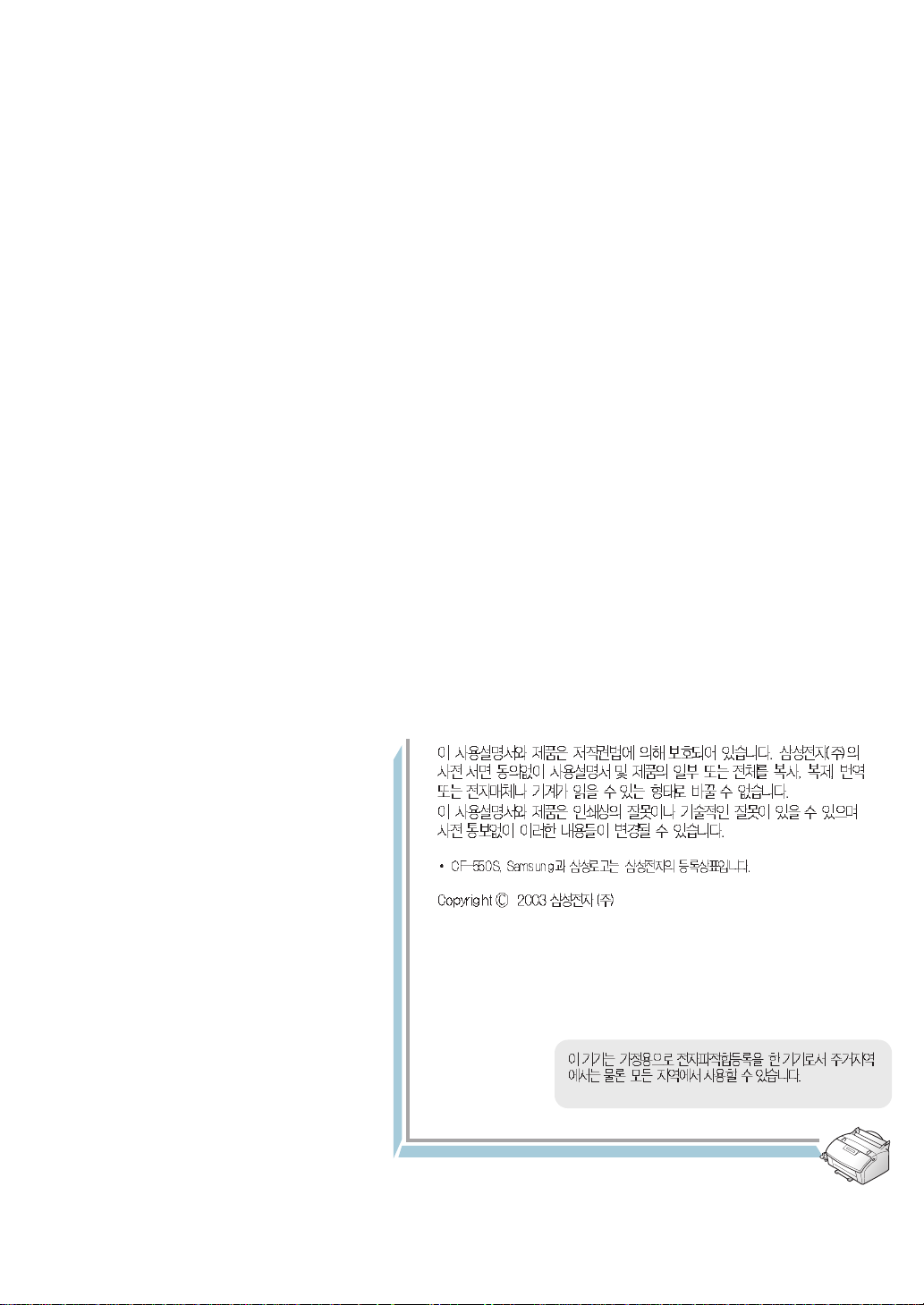
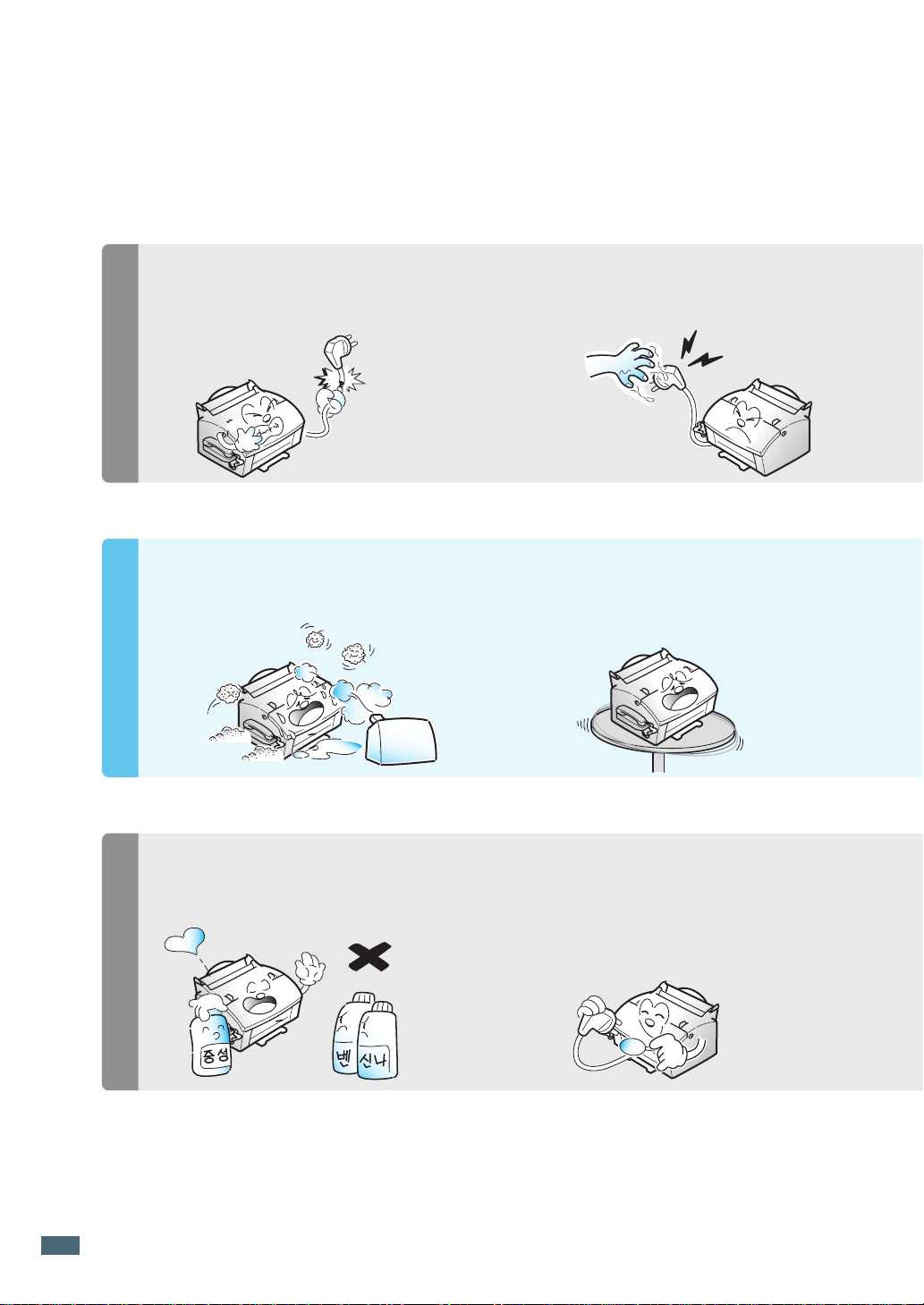
안전을 위한 주의사항
사용자의 안전을 지키고 재산상의 손해 등을 막기 위한 내용입니다.
반드시 읽고 올바르게 사용해 주세요.
설설명명서서의의 그그림림과과 실실물물은은 다다를를 수수 있있습습니니다다..
전원 관련
전
원
설
치
및
사
용
손상된 전원코드나 플러그, 헐거운 콘센트는
사용하지 마세요.
●감전, 화재의 위험이 있습니다.
설치할 때
습기, 먼지가 많은 곳, 물(빗물)이 튀는
곳에 설치하지 마세요.
●감전, 화재의 위험이 있습니다.
코드 부분을 잡아당겨 빼거나 젖은
손으로 전원플러그를 만지지 마세요.
●감전, 화재의 위험이 있습니다.
불안정한 곳에 설치하지 마세요.
●제품이 유동으로 망가지거나 다칠 수
있습니다.
청소할 때
청
전원플러그를 뺀 후 청소하고, 물을 직접
뿌리거나 벤젠, 신나, 알콜 등으로 닦지 마세요.
●수리할 필요가 있을 때는 서비스센터로 연락하세요.
전원플러그의 핀과 접촉 부분에 먼지,
물 등이 묻어 있으면 잘 닦아 주세요.
●감전, 화재의 위험이 있습니다.
소
및
기
타
ii

안전을 위한 주의사항
전원코드를 무리하게
구부리거나 무거운 물건에
눌려 망가지지 않도록 하세요.
●감전, 화재의 위험이 있습니다.
촛불, 담뱃불 등을 제품 위에
올려 놓거나 열기구와 가까운
곳에 설치하지 마세요.
●화재의 위험이 있습니다.
천둥, 번개가 치거나
오랜시간 사용하지 않을 때는
전원플러그를 빼 주세요.
●감전, 화재의 위험이 있습니다.
사용할 때
제품 위에 물이 담긴 그릇,
약품, 작은 금속류 등을 올려
놓지 마세요.
●제품 내부로 들어가면 감전,
화재의 위험이 있습니다.
한개의 콘센트에 여러 전기제품을
동시에 꽂아 사용하지 마세요.
●화재의 위험이 있습니다.
용지 넣는 곳이나 제품
내부에 손을 넣지 마세요.
●날카로운 부분에 다칠 수 있습니다.
기타
함부로 분해, 수리, 개조하지
마세요.
●수리할 필요가 있을 때는
서비스센터로 연락하세요.
토너 카트리지를 불에 넣지
마세요.
●폭발의 위험이 있습니다.
본 제품에서 이상한 소리, 냄새,
연기가 나면 즉시 전원플러그를
빼고 서비스센터로 연락하세요.
●감전, 화재의 위험이 있습니다.
iiii
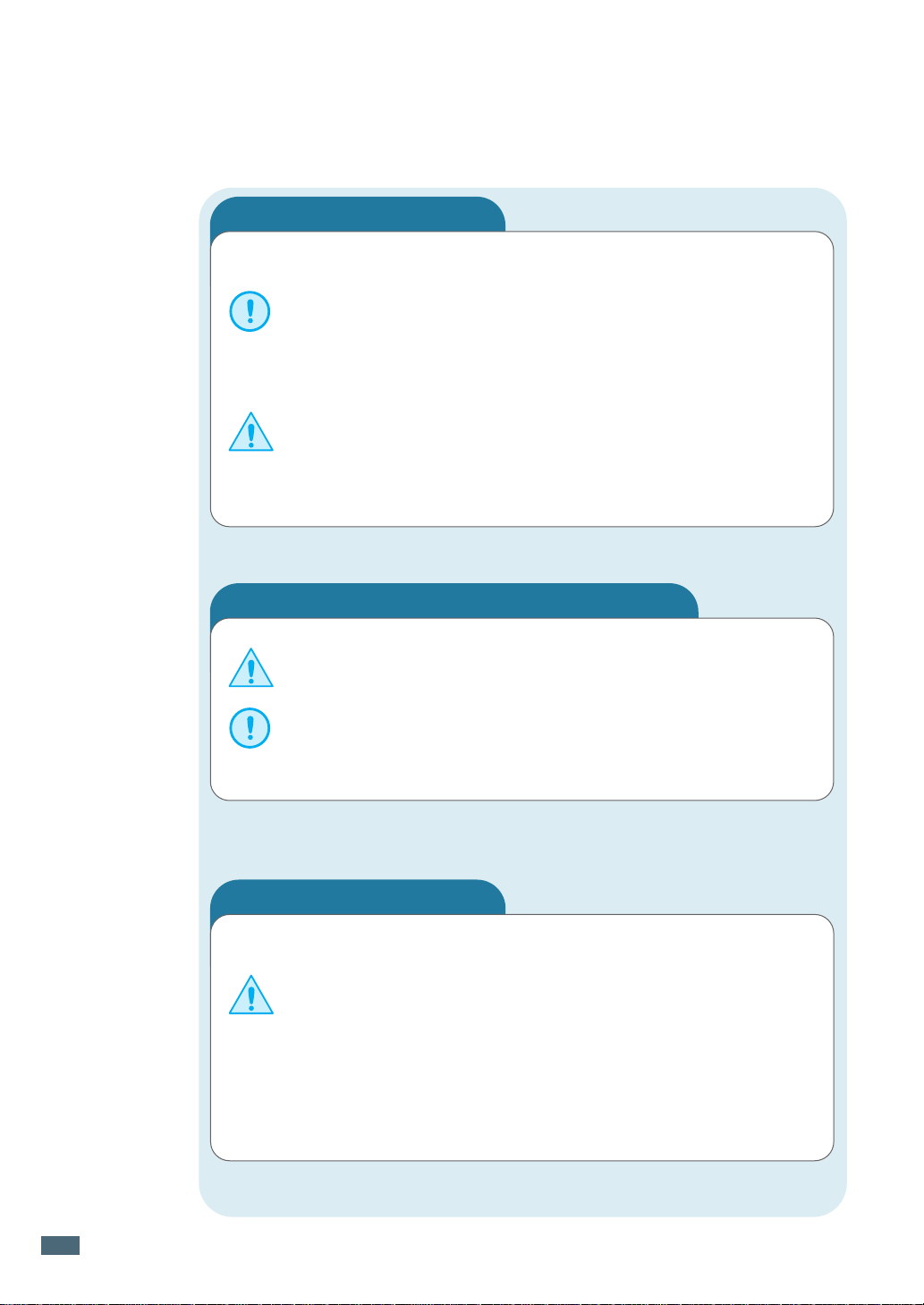
안전에 관한 규격
청소시의 주의와 경고
제품이 제대로 동작하려면 바르게 관리해 주어야 합니다.
제품을 청소할 때는 유기 화학약품이나 스프레이식 세제를 사용하지
마십시오. 제품에 직접 세제를 뿌리지 않도록 하십시오. 사용 설명서에서
언급하지 않은 용품은 제품의 오동작 및 손상이 생길 수 있으므로
사용하지 마십시오. 청소용품은 어린이의 손이 닿지 않도록 주의하십시오.
나사로 고정되어 있는 덮개나 보호 장치는 분리하지 마십시오.
제품 내부의 부품은 지정된 서비스맨이 아니면 수리하거나 관리할 수
없습니다. 반드시 본 제품과 함께 제공되는 설명서의 지시대로만 청소 및
관리하십시오.
정착기 주변에서 용지 걸림시의 주의와 경고
정착기가 뜨거우므로 용지를 빼낼 때 주의해야 합니다.
정착기 쪽에서 용지를 잡아당기지 마십시오. 정착되지 않은 토너가
부품에 묻어 인쇄물이 더러워질 수 있습니다.
레이저에 관한 주의사항
이 설명서에서 지시되어 있지 않은 절차나 조정 또는 제어 방법은
레이저광 유출의 위험이 있습니다.
레이저와 관련하여 본 제품은 국제 기관에서 정해놓은 레이저 제품 성능
기준인 Class 1 Laser Product를 준수합니다. 제품의 사용 및 관리시
발생하는 광선은 완전히 차단되므로 인체에 위해한 레이저광은 유출되지
않습니다.
iiiiii
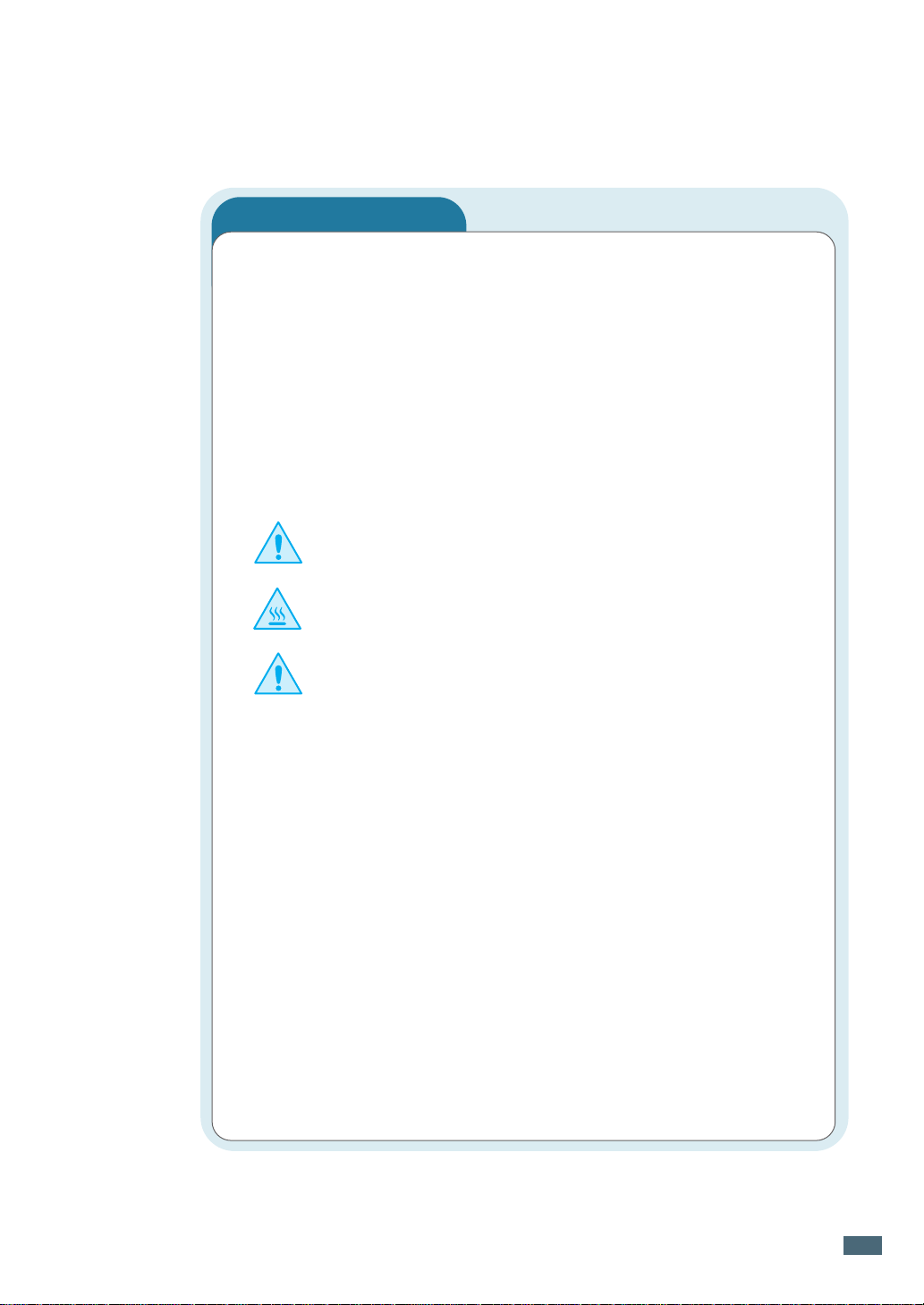
안전에 관한 규격
안전에 관한 주의사항
본 제품과 기타 부속품들은 사용자의 안전을 위한 요구 조건에 맞게
설계되었으며 충분한 안전성 시험을 거친 제품입니다.
또한 인정기관의 승인을 받았으며 환경 규약을 준수합니다. 제품을 사용하기
전에 반드시 아래의 주의사항을 읽어주시고 제품을 안전하게
사용하기 위해서는 필요할 때마다 참조하시기 바랍니다.
본 제품의 안전성 및 성능 시험은 삼성전자 제품만을 사용해서 입증
되었습니다.
제품과 함께 제공되거나 제품에 표시되어 있는 주의사항 및 지시를
따라주십시오.
: 이 표시는 사용자가 상해를 입을 가능성이 있음을 경고합니다.
: 이 표시는 표면이 뜨거움을 경고합니다.
본 제품은 접지된 회로에 연결되어야 합니다.
본 제품은 접지핀이 있는 3-와이어식 플러그가 장착되어 있습니다.
이 플러그는 접지된 전원에만 연결됩니다. 이는 사용자의 안전을 위한
것입니다. 플러그가 콘센트에 들어가지 않으면 감전의 위험이 있으므로
반드시 전기공을 불러 콘센트를 교체하십시오.
접지어댑터 플러그로 접지연결단자가 없는 전원에 연결하지 마십시오.
본 제품은 라벨에 표시되어 있는 전원에 연결되어야 합니다. 사용하고 있는
전원을 확인하려면 전력회사에 문의하십시오.
전원 코드 위에 아무것도 올려 놓지 마십시오. 코드가 사람에게 밟히거나
걸릴 수 있을 곳에는 제품을 설치하지 마십시오.
본 제품의 전원 차단 장치는 전원 코드입니다. 모든 전원 공급을 차단하려면
전원 코드를 콘센트에서 빼내시면 됩니다.
iivv
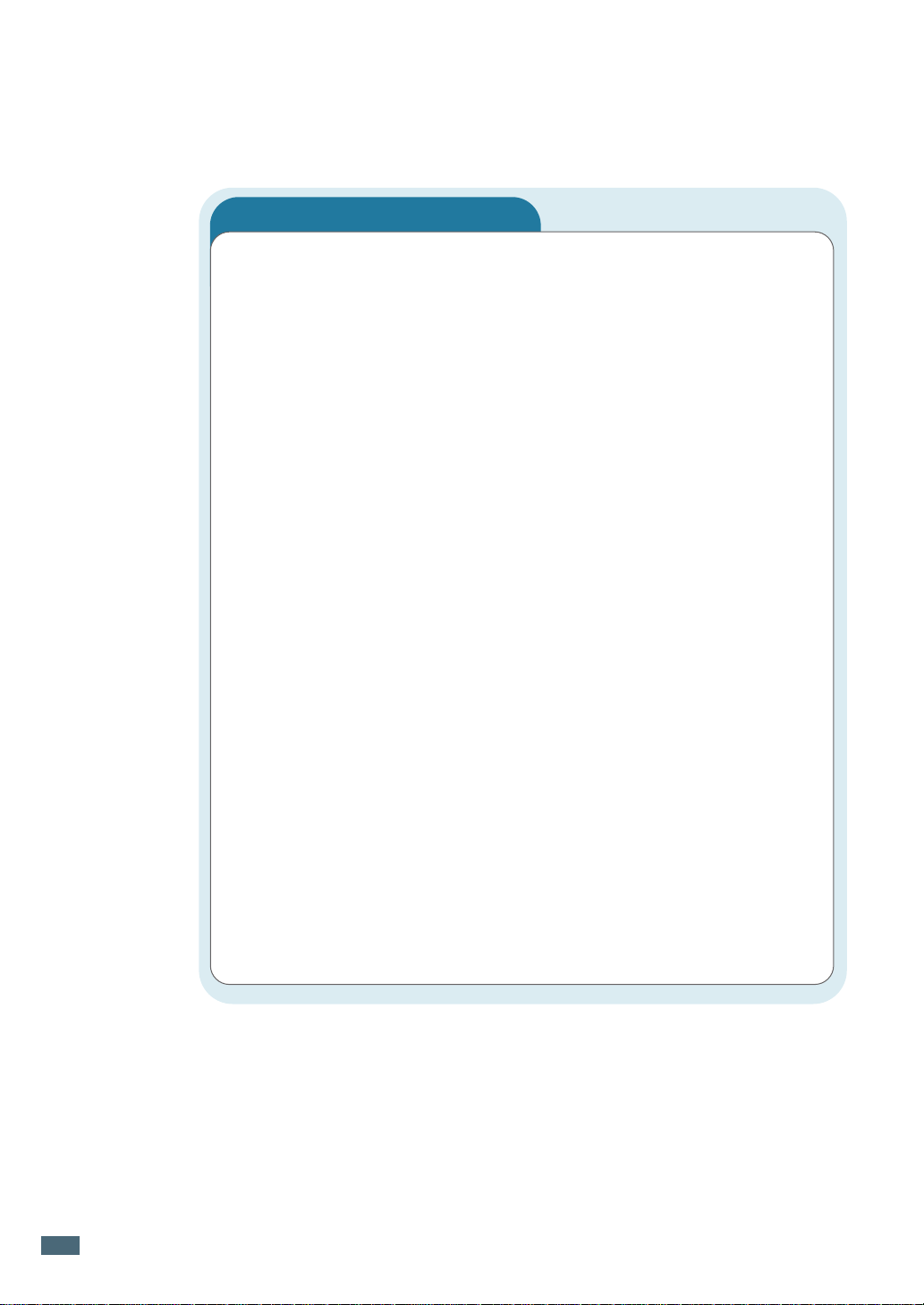
안전에 관한 규격
안전을 위한 주의사항 (계속)
본 제품은 사용중이지 않을 때 전력소모를 줄이기 위해 절전 장치가 되어
있습니다. 물론 제품은 계속 켜져 있습니다.
제품 청소를 하기 전에는 반드시 전원 코드를 빼주십시오. 본 제품용으로
제작된 용품만을 사용해서 청소하십시오. 다른 용품을 사용하면 제품이
오동작을 일으키거나 심각한 손상을 입을 수 있습니다.
스프레이식 세제를 사용하지 마십시오. 사용 설명서에 있는 지시에 따라
청소하세요.
청소용품을 원래 용도외에 다른 용도로 사용하지 마십시오. 어린이의 손이
닿지 않도록 주의해서 보관하십시오.
제품을 습기가 많은 곳이나 실외에 두지 마십시오.
제품을 불안정한 탁자나 운반용 수레에 놓아두지 마십시오. 떨어지면
사람에게 상해를 입히거나 제품 자체에 심각한 손상을 입을 수 있습니다.
캐비넷과 제품의 후면, 측면에 있는 구멍과 입구는 통풍을 위한 것입니다.
제품의 안정성과 과열 방지를 위해 이 입구들을 막거나 덮으면 안됩니다.
제품을 난방기구 위나 근처에 두지 마십시오.
적당한 환기구가 없으면 내장 설치도 하지 마십시오.
제품에 있는 구멍 속에 어떠한 것도 넣지 마십시오. 전기가 흐르는 부품에
닿거나 부품을 단락시켜 화재나 누전을 일으킬 수 있습니다.
제품에 어떠한 액체도 쏟지 마십시오.
분리할 때 도구가 필요한 덮개나 보호 장치는 인증된 관리지침서에서 지시
되어 있지 않다면 분리하지 마십시오.
vv
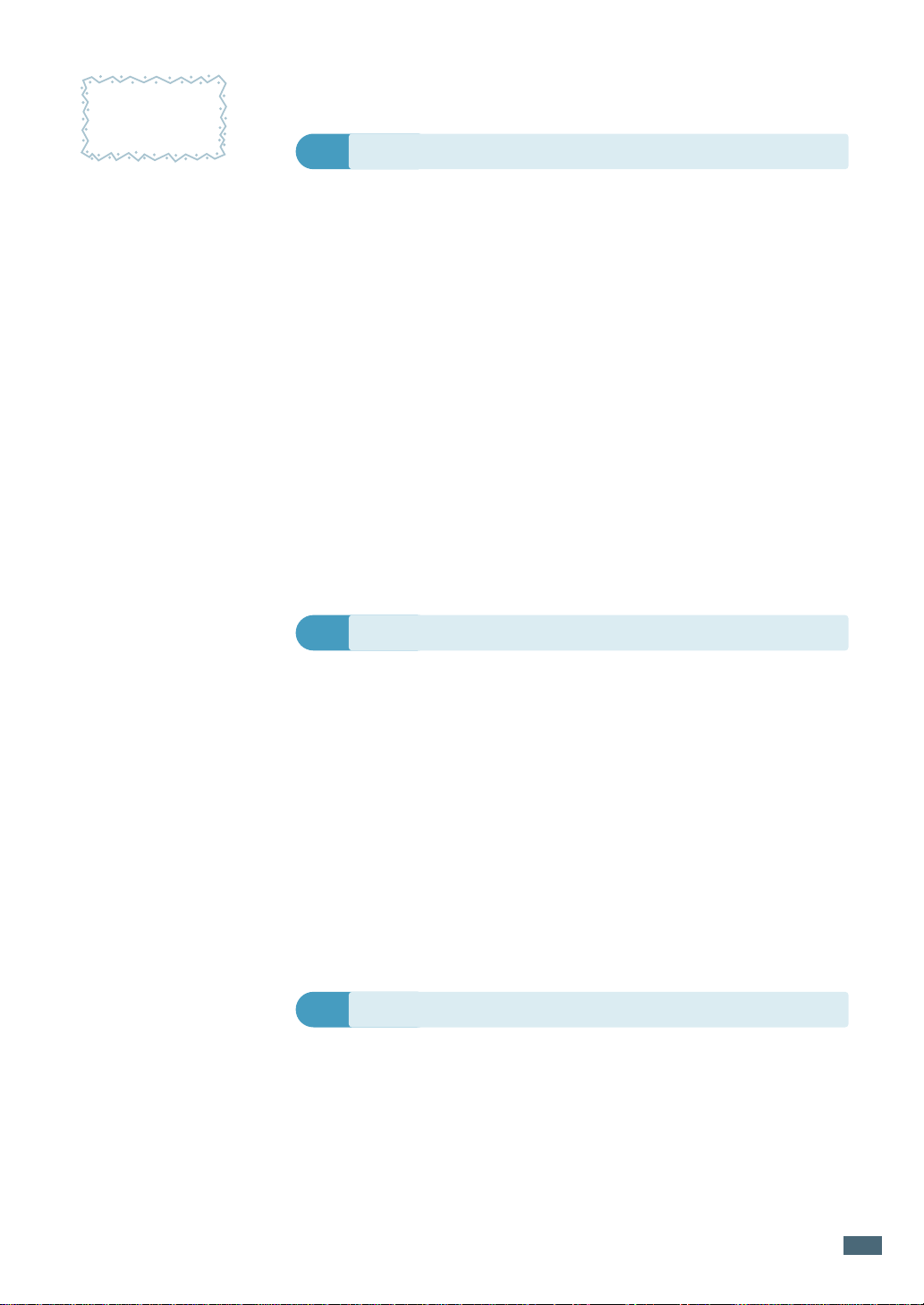
차례
1 설치하기
구성품 확인하기 ‐‐‐‐‐‐‐‐‐‐‐‐‐‐‐‐‐‐‐‐‐‐‐‐‐‐‐‐‐‐‐‐‐‐‐‐‐‐‐‐ 1.2
각 부분의 이름알기 ‐‐‐‐‐‐‐‐‐‐‐‐‐‐‐‐‐‐‐‐‐‐‐‐‐‐‐‐‐‐‐‐‐‐‐‐‐ 1.3
기본 본체 ‐‐‐‐‐‐‐‐‐‐‐‐‐‐‐‐‐‐‐‐‐‐‐‐‐‐‐‐‐‐‐‐‐‐‐‐‐‐‐‐‐‐‐‐ 1.3
뒤에서 본 모습 ‐‐‐‐‐‐‐‐‐‐‐‐‐‐‐‐‐‐‐‐‐‐‐‐‐‐‐‐‐‐‐‐‐‐‐‐‐‐‐ 1.4
제품 내부 모습 ‐‐‐‐‐‐‐‐‐‐‐‐‐‐‐‐‐‐‐‐‐‐‐‐‐‐‐‐‐‐‐‐‐‐‐‐‐‐‐ 1.4
조작부 익혀두기 ‐‐‐‐‐‐‐‐‐‐‐‐‐‐‐‐‐‐‐‐‐‐‐‐‐‐‐‐‐‐‐‐‐‐‐‐‐‐ 1.5
받침대 끼우기 ‐‐‐‐‐‐‐‐‐‐‐‐‐‐‐‐‐‐‐‐‐‐‐‐‐‐‐‐‐‐‐‐‐‐‐‐‐‐‐‐‐‐ 1.7
전화선 연결하기 ‐‐‐‐‐‐‐‐‐‐‐‐‐‐‐‐‐‐‐‐‐‐‐‐‐‐‐‐‐‐‐‐‐‐‐‐‐‐‐‐ 1.9
전화선 연결하기 ‐‐‐‐‐‐‐‐‐‐‐‐‐‐‐‐‐‐‐‐‐‐‐‐‐‐‐‐‐‐‐‐‐‐‐‐‐‐ 1.9
다른 전화기 또는 컴퓨터 모뎀 연결하기 ‐‐‐‐‐‐‐‐‐‐‐‐‐‐‐‐‐‐ 1.9
비화기 연결하기 ‐‐‐‐‐‐‐‐‐‐‐‐‐‐‐‐‐‐‐‐‐‐‐‐‐‐‐‐‐‐‐‐‐‐‐‐‐‐‐‐ 1.10
전원 연결하기 ‐‐‐‐‐‐‐‐‐‐‐‐‐‐‐‐‐‐‐‐‐‐‐‐‐‐‐‐‐‐‐‐‐‐‐‐‐‐‐‐‐‐ 1.11
날짜와 시각 맞추기 ‐‐‐‐‐‐‐‐‐‐‐‐‐‐‐‐‐‐‐‐‐‐‐‐‐‐‐‐‐‐‐‐‐‐‐‐‐ 1.12
용지 넣기 ‐‐‐‐‐‐‐‐‐‐‐‐‐‐‐‐‐‐‐‐‐‐‐‐‐‐‐‐‐‐‐‐‐‐‐‐‐‐‐‐‐‐‐‐‐‐ 1.13
토너 카트리지 넣기 ‐‐‐‐‐‐‐‐‐‐‐‐‐‐‐‐‐‐‐‐‐‐‐‐‐‐‐‐‐‐‐‐‐‐‐‐‐ 1.15
2 기본환경 설정하기
팩스번호와 이름 넣기 ‐‐‐‐‐‐‐‐‐‐‐‐‐‐‐‐‐‐‐‐‐‐‐‐‐‐‐‐‐‐‐‐‐‐‐ 2.2
숫자버튼으로 문자 입력하는 방법 ‐‐‐‐‐‐‐‐‐‐‐‐‐‐‐‐‐‐‐‐‐‐‐ 2.3
음량 조절하기 ‐‐‐‐‐‐‐‐‐‐‐‐‐‐‐‐‐‐‐‐‐‐‐‐‐‐‐‐‐‐‐‐‐‐‐‐‐‐‐‐‐‐ 2.4
전화벨 음량 조절 ‐‐‐‐‐‐‐‐‐‐‐‐‐‐‐‐‐‐‐‐‐‐‐‐‐‐‐‐‐‐‐‐‐‐‐‐‐ 2.4
스피커 음량 조절 ‐‐‐‐‐‐‐‐‐‐‐‐‐‐‐‐‐‐‐‐‐‐‐‐‐‐‐‐‐‐‐‐‐‐‐‐‐ 2.4
경고음 및 버튼음 설정 ‐‐‐‐‐‐‐‐‐‐‐‐‐‐‐‐‐‐‐‐‐‐‐‐‐‐‐‐‐‐‐‐‐ 2.5
절약 기능 사용하기 ‐‐‐‐‐‐‐‐‐‐‐‐‐‐‐‐‐‐‐‐‐‐‐‐‐‐‐‐‐‐‐‐‐‐‐‐‐ 2.6
토너 절약 ‐‐‐‐‐‐‐‐‐‐‐‐‐‐‐‐‐‐‐‐‐‐‐‐‐‐‐‐‐‐‐‐‐‐‐‐‐‐‐‐‐‐‐‐ 2.6
전기 절약 ‐‐‐‐‐‐‐‐‐‐‐‐‐‐‐‐‐‐‐‐‐‐‐‐‐‐‐‐‐‐‐‐‐‐‐‐‐‐‐‐‐‐‐‐ 2.7
용지 절약 ‐‐‐‐‐‐‐‐‐‐‐‐‐‐‐‐‐‐‐‐‐‐‐‐‐‐‐‐‐‐‐‐‐‐‐‐‐‐‐‐‐‐‐‐ 2.8
요금 절약 ‐‐‐‐‐‐‐‐‐‐‐‐‐‐‐‐‐‐‐‐‐‐‐‐‐‐‐‐‐‐‐‐‐‐‐‐‐‐‐‐‐‐‐‐ 2.9
3 복사
기본 복사하기 ‐‐‐‐‐‐‐‐‐‐‐‐‐‐‐‐‐‐‐‐‐‐‐‐‐‐‐‐‐‐‐‐‐‐‐‐‐‐‐‐‐‐ 3.2
사용 가능한 원본 ‐‐‐‐‐‐‐‐‐‐‐‐‐‐‐‐‐‐‐‐‐‐‐‐‐‐‐‐‐‐‐‐‐‐‐‐‐ 3.3
여러 복사 기능 사용하기 ‐‐‐‐‐‐‐‐‐‐‐‐‐‐‐‐‐‐‐‐‐‐‐‐‐‐‐‐‐‐‐‐‐ 3.4
원본 보완하여 복사하기 ‐‐‐‐‐‐‐‐‐‐‐‐‐‐‐‐‐‐‐‐‐‐‐‐‐‐‐‐‐‐‐‐ 3.4
여러 장 복사하기 ‐‐‐‐‐‐‐‐‐‐‐‐‐‐‐‐‐‐‐‐‐‐‐‐‐‐‐‐‐‐‐‐‐‐‐‐‐ 3.5
확대 및 축소하여 복사하기 ‐‐‐‐‐‐‐‐‐‐‐‐‐‐‐‐‐‐‐‐‐‐‐‐‐‐‐‐‐ 3.6
vi
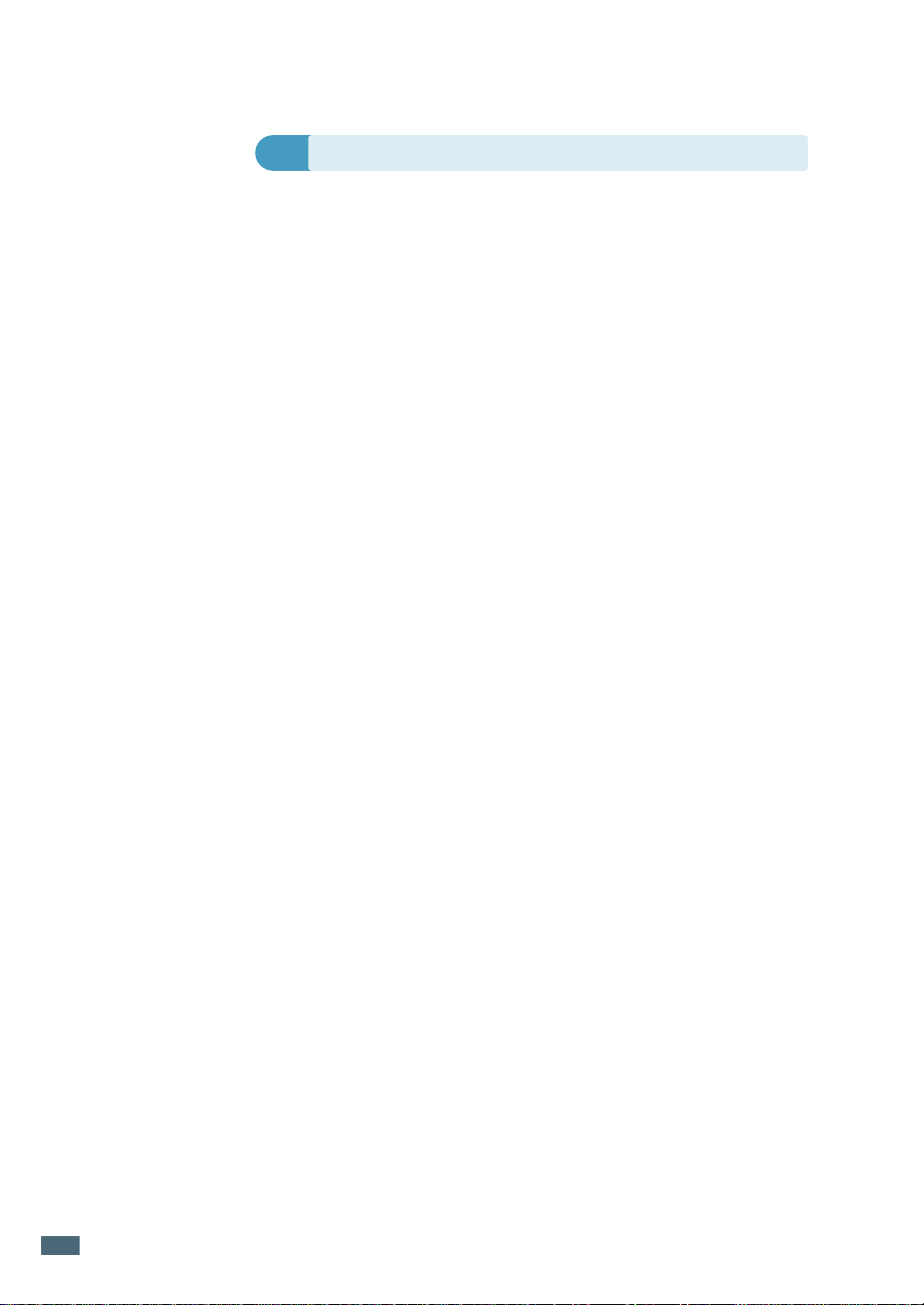
4 팩스
팩스 보내기‐‐‐‐‐‐‐‐‐‐‐‐‐‐‐‐‐‐‐‐‐‐‐‐‐‐‐‐‐‐‐‐‐‐‐‐‐‐‐‐‐‐‐‐‐ 4.2
팩스 보낼 원본 준비하기 ‐‐‐‐‐‐‐‐‐‐‐‐‐‐‐‐‐‐‐‐‐‐‐‐‐‐‐‐‐‐‐ 4.2
팩스 보낼 원본 넣기 ‐‐‐‐‐‐‐‐‐‐‐‐‐‐‐‐‐‐‐‐‐‐‐‐‐‐‐‐‐‐‐‐‐‐ 4.2
팩스 보낼 원본 보완하기 ‐‐‐‐‐‐‐‐‐‐‐‐‐‐‐‐‐‐‐‐‐‐‐‐‐‐‐‐‐‐‐ 4.3
자동으로 팩스 보내기 ‐‐‐‐‐‐‐‐‐‐‐‐‐‐‐‐‐‐‐‐‐‐‐‐‐‐‐‐‐‐‐‐‐‐ 4.4
수동으로 팩스 보내기 ‐‐‐‐‐‐‐‐‐‐‐‐‐‐‐‐‐‐‐‐‐‐‐‐‐‐‐‐‐‐‐‐‐‐ 4.5
요금 절약 시간에 팩스 보내기 ‐‐‐‐‐‐‐‐‐‐‐‐‐‐‐‐‐‐‐‐‐‐‐‐‐‐ 4.6
재다이얼을 이용하여 팩스 보내기 ‐‐‐‐‐‐‐‐‐‐‐‐‐‐‐‐‐‐‐‐‐‐‐ 4.7
자동으로 재다이얼하기 ‐‐‐‐‐‐‐‐‐‐‐‐‐‐‐‐‐‐‐‐‐‐‐‐‐‐‐‐‐‐‐‐‐ 4.8
송신 결과 확인하기 ‐‐‐‐‐‐‐‐‐‐‐‐‐‐‐‐‐‐‐‐‐‐‐‐‐‐‐‐‐‐‐‐‐‐‐ 4.8
통화예약 기능 사용하기‐‐‐‐‐‐‐‐‐‐‐‐‐‐‐‐‐‐‐‐‐‐‐‐‐‐‐‐‐‐‐‐‐ 4.8
팩스 받기 ‐‐‐‐‐‐‐‐‐‐‐‐‐‐‐‐‐‐‐‐‐‐‐‐‐‐‐‐‐‐‐‐‐‐‐‐‐‐‐‐‐‐‐‐‐‐ 4.9
팩스 받는 상태를 바꾸려면‐‐‐‐‐‐‐‐‐‐‐‐‐‐‐‐‐‐‐‐‐‐‐‐‐‐‐‐‐‐‐‐ 4.10
팩스 전용으로만 사용하는 경우 ‐‐‐‐‐‐‐‐‐‐‐‐‐‐‐‐‐‐‐‐‐‐‐‐‐ 4.10
팩스와 전화를 공용으로 사용하는 경우 ‐‐‐‐‐‐‐‐‐‐‐‐‐‐‐‐‐‐‐ 4.10
자동 응답기를 연결하여 사용하는 경우 ‐‐‐‐‐‐‐‐‐‐‐‐‐‐‐‐‐‐‐ 4.11
전화를 우선으로 사용하는 경우 ‐‐‐‐‐‐‐‐‐‐‐‐‐‐‐‐‐‐‐‐‐‐‐‐‐ 4.11
자동 다이얼로 팩스 보내기 ‐‐‐‐‐‐‐‐‐‐‐‐‐‐‐‐‐‐‐‐‐‐‐‐‐‐‐‐‐‐‐ 4.12
단축번호 사용하기 ‐‐‐‐‐‐‐‐‐‐‐‐‐‐‐‐‐‐‐‐‐‐‐‐‐‐‐‐‐‐‐‐‐‐‐‐ 4.12
원터치 버튼 사용하기 ‐‐‐‐‐‐‐‐‐‐‐‐‐‐‐‐‐‐‐‐‐‐‐‐‐‐‐‐‐‐‐‐‐‐ 4.14
그룹다이얼 사용하기 ‐‐‐‐‐‐‐‐‐‐‐‐‐‐‐‐‐‐‐‐‐‐‐‐‐‐‐‐‐‐‐‐‐‐ 4.15
저장된 번호를 찾아서 사용하기 ‐‐‐‐‐‐‐‐‐‐‐‐‐‐‐‐‐‐‐‐‐‐‐‐‐ 4.18
고급 팩스 기능 사용하기 ‐‐‐‐‐‐‐‐‐‐‐‐‐‐‐‐‐‐‐‐‐‐‐‐‐‐‐‐‐‐‐‐‐ 4.19
동시에 여러 곳으로 팩스 보내기
시간을 지정하여 팩스 보내기
긴급 문서 보내기
폴링기능 사용하기 ‐‐‐‐‐‐‐‐‐‐‐‐‐‐‐‐‐‐‐‐‐‐‐‐‐‐‐‐‐‐‐‐‐‐‐‐ 4.23
저장된 팩스 작업에 원본 추가하기 ‐‐‐‐‐‐‐‐‐‐‐‐‐‐‐‐‐‐‐‐‐‐ 4.25
저장된 팩스 작업 취소하기 ‐‐‐‐‐‐‐‐‐‐‐‐‐‐‐‐‐‐‐‐‐‐‐‐‐‐‐‐‐ 4.26
부가 기능 사용하기 ‐‐‐‐‐‐‐‐‐‐‐‐‐‐‐‐‐‐‐‐‐‐‐‐‐‐‐‐‐‐‐‐‐‐‐‐‐‐ 4.27
보안 기능 사용하기 ‐‐‐‐‐‐‐‐‐‐‐‐‐‐‐‐‐‐‐‐‐‐‐‐‐‐‐‐‐‐‐‐‐‐‐‐ 4.27
재발신 버튼 사용하기 ‐‐‐‐‐‐‐‐‐‐‐‐‐‐‐‐‐‐‐‐‐‐‐‐‐‐‐‐‐‐‐‐‐‐ 4.30
상태 확인하기 ‐‐‐‐‐‐‐‐‐‐‐‐‐‐‐‐‐‐‐‐‐‐‐‐‐‐‐‐‐‐‐‐‐‐‐‐‐‐‐‐‐ 4.30
포즈 삽입하기 ‐‐‐‐‐‐‐‐‐‐‐‐‐‐‐‐‐‐‐‐‐‐‐‐‐‐‐‐‐‐‐‐‐‐‐‐‐‐‐‐ 4.30
리스트 인쇄하기 ‐‐‐‐‐‐‐‐‐‐‐‐‐‐‐‐‐‐‐‐‐‐‐‐‐‐‐‐‐‐‐‐‐‐‐‐‐‐ 4.31
팩스 기본환경값 설정하기 ‐‐‐‐‐‐‐‐‐‐‐‐‐‐‐‐‐‐‐‐‐‐‐‐‐‐‐‐‐‐ 4.32
비화기 팩스 교신하기 ‐‐‐‐‐‐‐‐‐‐‐‐‐‐‐‐‐‐‐‐‐‐‐‐‐‐‐‐‐‐‐‐‐‐‐‐ 4.35
비화모드 설정 및 해제하기 ‐‐‐‐‐‐‐‐‐‐‐‐‐‐‐‐‐‐‐‐‐‐‐‐‐‐‐‐‐ 4.35
비화모드 팩스 송신 및 수신하기 ‐‐‐‐‐‐‐‐‐‐‐‐‐‐‐‐‐‐‐‐‐‐‐‐ 4.35
(우선 송신)
(다중 송신)
(예약 송신)
‐‐‐‐‐‐‐‐‐‐‐‐‐‐‐‐‐‐‐‐‐‐‐‐‐‐‐‐ 4.22
‐‐‐‐‐‐‐‐‐‐‐‐‐‐‐ 4.19
‐‐‐‐‐‐‐‐‐‐‐‐‐‐‐‐‐‐ 4.20
vii
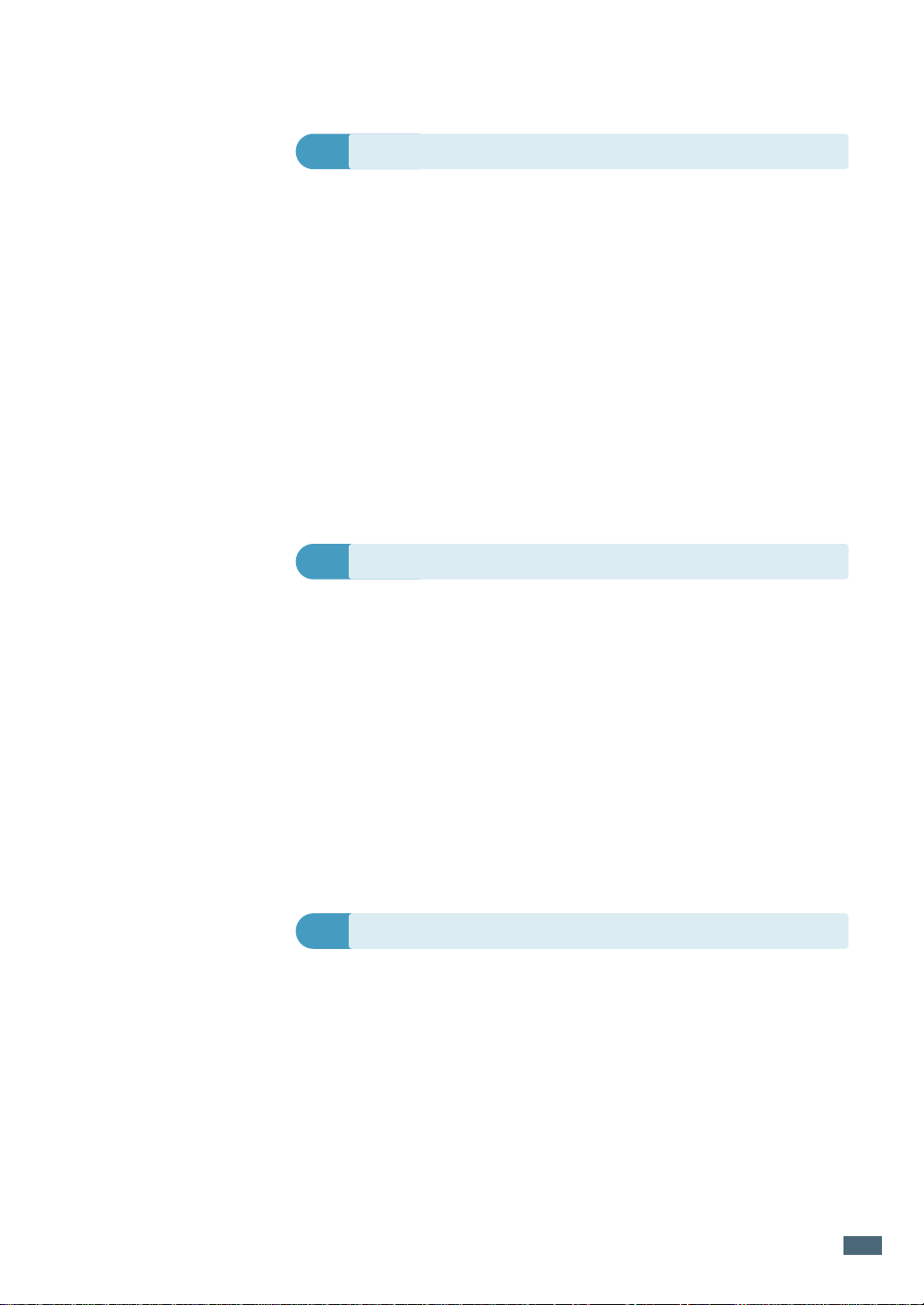
5 관리하기
각종 정보 지우기 ‐‐‐‐‐‐‐‐‐‐‐‐‐‐‐‐‐‐‐‐‐‐‐‐‐‐‐‐‐‐‐‐‐‐‐‐‐‐‐ 5.2
제품 청소하기 ‐‐‐‐‐‐‐‐‐‐‐‐‐‐‐‐‐‐‐‐‐‐‐‐‐‐‐‐‐‐‐‐‐‐‐‐‐‐‐‐‐‐ 5.3
외부 청소하기 ‐‐‐‐‐‐‐‐‐‐‐‐‐‐‐‐‐‐‐‐‐‐‐‐‐‐‐‐‐‐‐‐‐‐‐‐‐‐‐‐ 5.3
내부 청소하기 ‐‐‐‐‐‐‐‐‐‐‐‐‐‐‐‐‐‐‐‐‐‐‐‐‐‐‐‐‐‐‐‐‐‐‐‐‐‐‐‐ 5.3
스캔 관리하기 ‐‐‐‐‐‐‐‐‐‐‐‐‐‐‐‐‐‐‐‐‐‐‐‐‐‐‐‐‐‐‐‐‐‐‐‐‐‐‐‐‐‐ 5.4
스캔 부품 청소하기 ‐‐‐‐‐‐‐‐‐‐‐‐‐‐‐‐‐‐‐‐‐‐‐‐‐‐‐‐‐‐‐‐‐‐‐ 5.4
흑백 기준값 조정하기 ‐‐‐‐‐‐‐‐‐‐‐‐‐‐‐‐‐‐‐‐‐‐‐‐‐‐‐‐‐‐‐‐‐‐ 5.6
ADF 고무판 교체하기 ‐‐‐‐‐‐‐‐‐‐‐‐‐‐‐‐‐‐‐‐‐‐‐‐‐‐‐‐‐‐‐‐‐‐ 5.6
토너 카트리지 관리하기 ‐‐‐‐‐‐‐‐‐‐‐‐‐‐‐‐‐‐‐‐‐‐‐‐‐‐‐‐‐‐‐‐‐‐ 5.8
토너 카트리지 관리하기 ‐‐‐‐‐‐‐‐‐‐‐‐‐‐‐‐‐‐‐‐‐‐‐‐‐‐‐‐‐‐‐‐ 5.8
토너 부족으로 인쇄가 흐려지면 ‐‐‐‐‐‐‐‐‐‐‐‐‐‐‐‐‐‐‐‐‐‐‐‐‐ 5.9
토너 카트리지 교체하기 ‐‐‐‐‐‐‐‐‐‐‐‐‐‐‐‐‐‐‐‐‐‐‐‐‐‐‐‐‐‐‐‐ 5.11
현상 부분 청소하기 ‐‐‐‐‐‐‐‐‐‐‐‐‐‐‐‐‐‐‐‐‐‐‐‐‐‐‐‐‐‐‐‐‐‐‐ 5.12
원격 서비스 ‐‐‐‐‐‐‐‐‐‐‐‐‐‐‐‐‐‐‐‐‐‐‐‐‐‐‐‐‐‐‐‐‐‐‐‐‐‐‐‐‐‐‐‐ 5.13
6 문제해결하기
원본이 걸린 경우 ‐‐‐‐‐‐‐‐‐‐‐‐‐‐‐‐‐‐‐‐‐‐‐‐‐‐‐‐‐‐‐‐‐‐‐‐‐‐‐ 6.2
인쇄 용지가 걸린 경우 ‐‐‐‐‐‐‐‐‐‐‐‐‐‐‐‐‐‐‐‐‐‐‐‐‐‐‐‐‐‐‐‐‐‐ 6.3
용지가 들어가다가 걸린 경우 ‐‐‐‐‐‐‐‐‐‐‐‐‐‐‐‐‐‐‐‐‐‐‐‐‐‐‐ 6.3
용지가 나오다가 걸린 경우 ‐‐‐‐‐‐‐‐‐‐‐‐‐‐‐‐‐‐‐‐‐‐‐‐‐‐‐‐‐ 6.3
제품 안에서 용지가 걸린 경우 ‐‐‐‐‐‐‐‐‐‐‐‐‐‐‐‐‐‐‐‐‐‐‐‐‐‐ 6.4
용지 걸림을 막으려면 ‐‐‐‐‐‐‐‐‐‐‐‐‐‐‐‐‐‐‐‐‐‐‐‐‐‐‐‐‐‐‐‐‐‐ 6.5
에러 메시지 해결하기 ‐‐‐‐‐‐‐‐‐‐‐‐‐‐‐‐‐‐‐‐‐‐‐‐‐‐‐‐‐‐‐‐‐‐‐ 6.6
문제 해결하기 ‐‐‐‐‐‐‐‐‐‐‐‐‐‐‐‐‐‐‐‐‐‐‐‐‐‐‐‐‐‐‐‐‐‐‐‐‐‐‐‐‐‐ 6.8
용지 넣을 때 문제 해결하기 ‐‐‐‐‐‐‐‐‐‐‐‐‐‐‐‐‐‐‐‐‐‐‐‐‐‐‐‐ 6.8
원본 넣을 때 문제 해결하기 ‐‐‐‐‐‐‐‐‐‐‐‐‐‐‐‐‐‐‐‐‐‐‐‐‐‐‐‐ 6.9
복사 문제 해결하기 ‐‐‐‐‐‐‐‐‐‐‐‐‐‐‐‐‐‐‐‐‐‐‐‐‐‐‐‐‐‐‐‐‐‐‐ 6.10
팩스 문제 해결하기 ‐‐‐‐‐‐‐‐‐‐‐‐‐‐‐‐‐‐‐‐‐‐‐‐‐‐‐‐‐‐‐‐‐‐‐ 6.11
7 부록
제품 사양 ‐‐‐‐‐‐‐‐‐‐‐‐‐‐‐‐‐‐‐‐‐‐‐‐‐‐‐‐‐‐‐‐‐‐‐‐‐‐‐‐‐‐‐‐‐‐ 7.2
일반적인 사양 ‐‐‐‐‐‐‐‐‐‐‐‐‐‐‐‐‐‐‐‐‐‐‐‐‐‐‐‐‐‐‐‐‐‐‐‐‐‐‐‐ 7.2
팩스 사양 ‐‐‐‐‐‐‐‐‐‐‐‐‐‐‐‐‐‐‐‐‐‐‐‐‐‐‐‐‐‐‐‐‐‐‐‐‐‐‐‐‐‐‐‐ 7.2
용지 사양
용지 규격 ‐‐‐‐‐‐‐‐‐‐‐‐‐‐‐‐‐‐‐‐‐‐‐‐‐‐‐‐‐‐‐‐‐‐‐‐‐‐‐‐‐‐‐‐ 7.3
용지 관리‐‐‐‐‐‐‐‐‐‐‐‐‐‐‐‐‐‐‐‐‐‐‐‐‐‐‐‐‐‐‐‐‐‐‐‐‐‐‐‐‐‐‐‐‐ 7.3
소모품 교환 및 구입방법 ‐‐‐‐‐‐‐‐‐‐‐‐‐‐‐‐‐‐‐‐‐‐‐‐‐‐‐‐‐‐‐‐‐ 7.4
서비스에 대하여 ‐‐‐‐‐‐‐‐‐‐‐‐‐‐‐‐‐‐‐‐‐‐‐‐‐‐‐‐‐‐‐‐‐‐‐‐‐‐‐‐ 7.5
찾아보기 ‐‐‐‐‐‐‐‐‐‐‐‐‐‐‐‐‐‐‐‐‐‐‐‐‐‐‐‐‐‐‐‐‐‐‐‐‐‐‐‐‐‐‐‐‐‐ 7.6
‐‐‐‐‐‐‐‐‐‐‐‐‐‐‐‐‐‐‐‐‐‐‐‐‐‐‐‐‐‐‐‐‐‐‐‐‐‐‐‐‐‐
7.3
ix
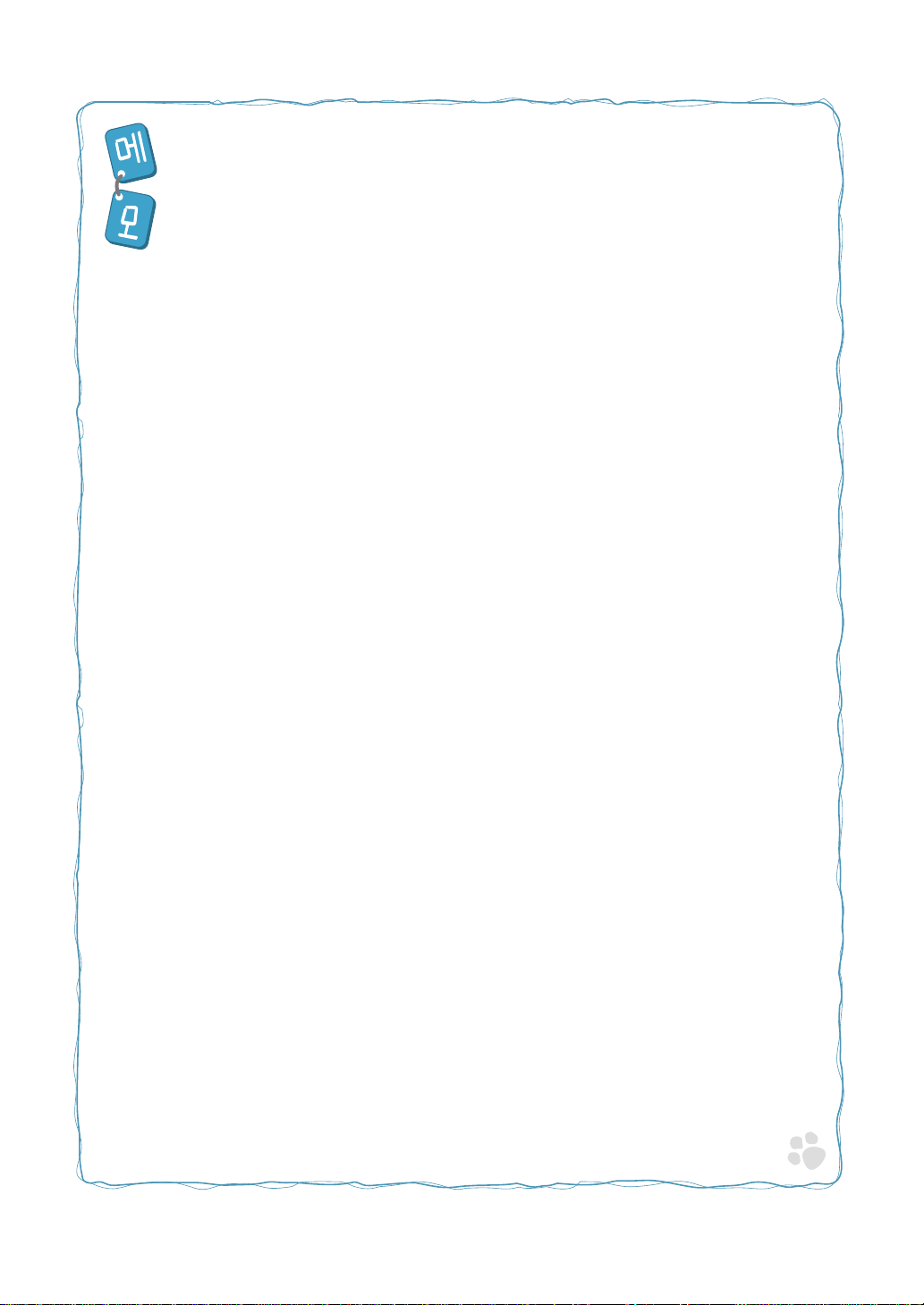
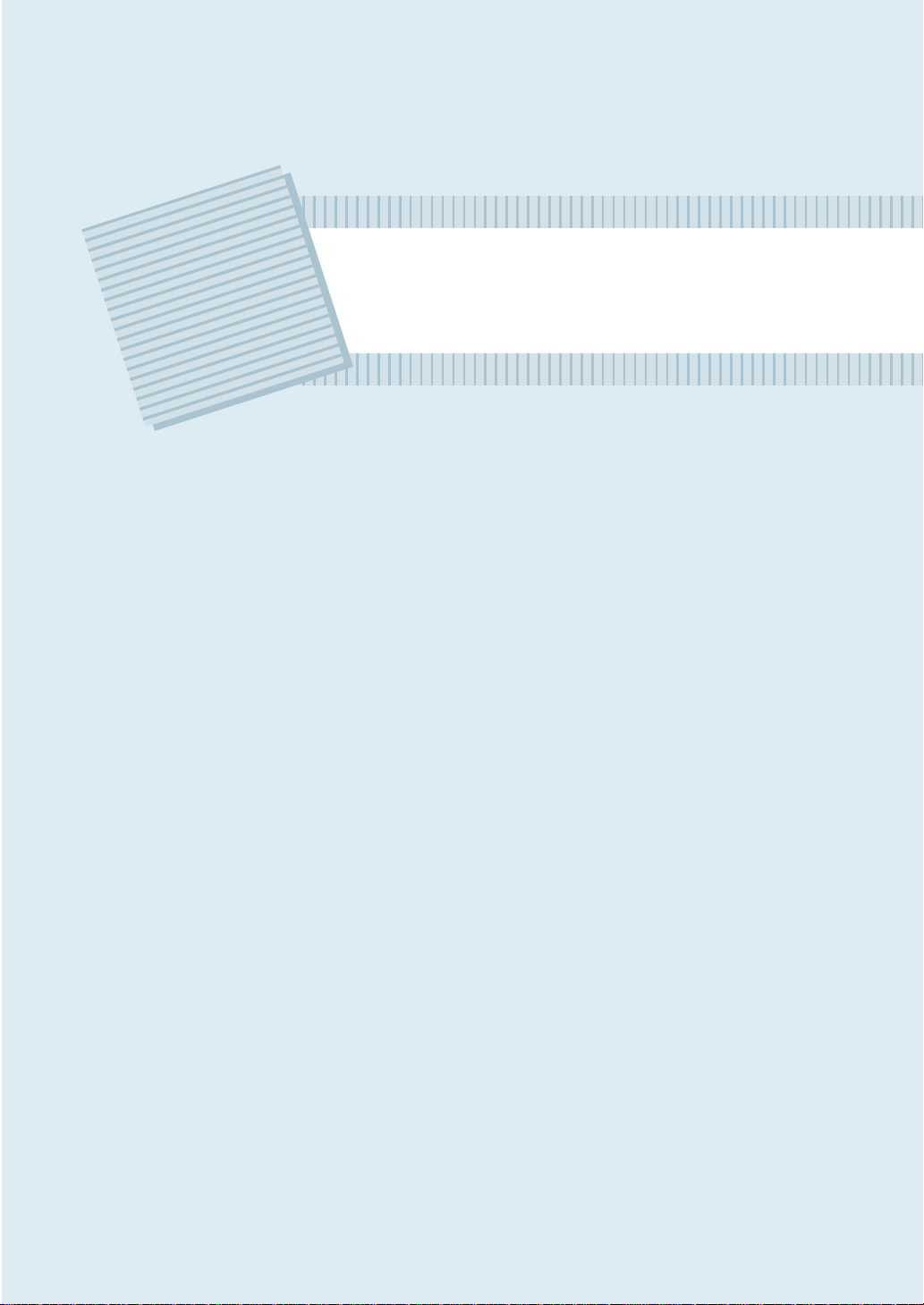
1
1
설치하기
본 제품 구입 후 처음 설치 과정을 설명하고 있습니다.
다음의 순서를 따라 설치하세요.
구성품 확인하기
각 부분의 이름 알기
받침대 끼우기
전화선 연결하기
비화기 연결하기
전원 연결하기
날짜와 시각 맞추기
용지 넣기
토너 카트리지 넣기
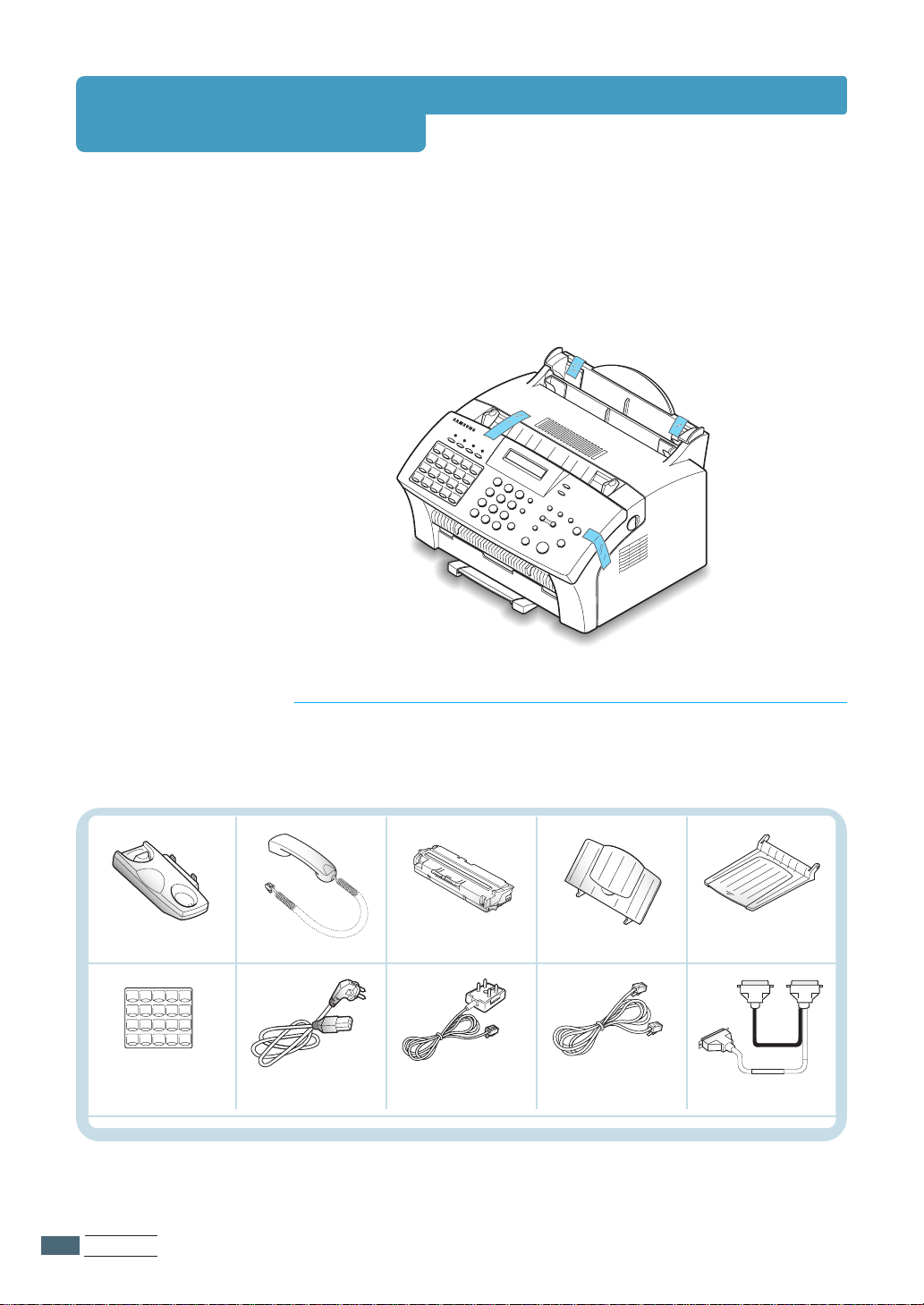
구성품 확인하기
구성품들이 모두 들어 있는지 확인하세요. 만약 빠진 것이 있다면 구입한 곳에
연락하세요.
1
먼저, 보호 테이프를 떼어내세요.
11..
2
수화기 받침대
원터치 번호표
설치하기
2
부속품들이 모두 들어 있는지 확인하세요.
수화기 토너 카트리지 원본 받침대 배출 원본 받침대
전원 코드
전화국선 연결코드
일반 전화기 연결선
또는 전화국선 연결코드
비화기 연결 케이블
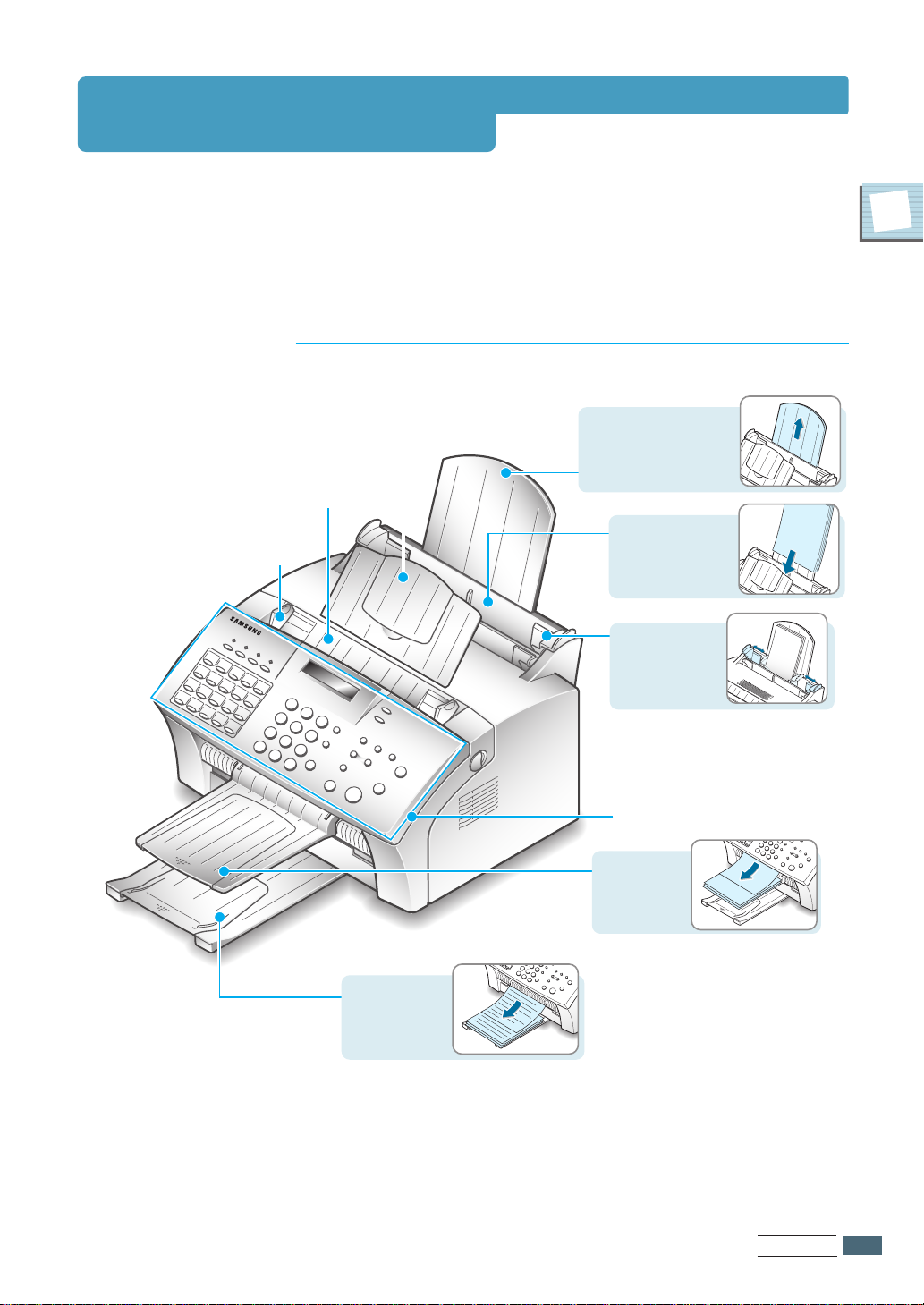
각 부분의 이름알기
각 부분의 이름과 조작부 버튼을 간단하게 설명합니다.
기본 본체
원본 넣는 곳
한번에 약 20장까지
넣을 수 있습니다.
원본 가이드
원본 받침대
1
용지 받침대
길게 빼내거나
밀어 넣을 수 있습니다.
자동 급지함
약 150장까지
넣을 수 있습니다.
용지 가이드
용지 폭에 맞게
밀어 주세요.
인쇄된 용지가
쌓이는 곳
조작부
배출 원본이
쌓이는 곳
설치하기
11..
3
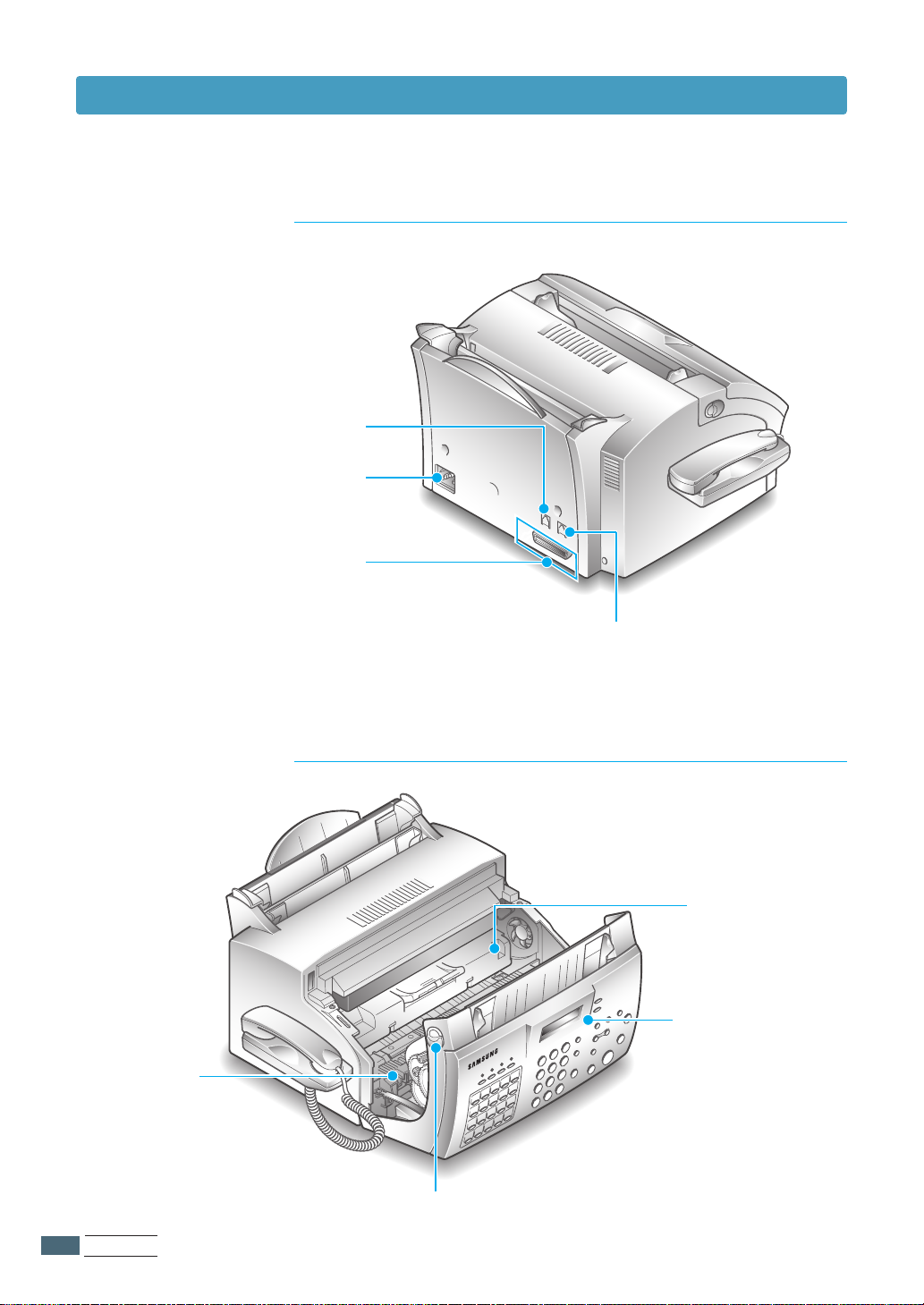
각 부분의 이름알기
뒤에서본모습
전화선 연결하는 곳
전원 코드 연결하는 곳
220V 전용입니다.
비화기 연결 포트
제품 내부 모습
일반 전화기 연결하는 곳
0
0
0
0
0
0
0
0
0
0
0
0
0
0
0
0
0
0
0
0
0
0
토너 카트리지
0
0
0
0
0
0
0
0
0
0
0
0
0
0
0
0
0
0
0
0
0
0
0
0
0
0
0
0
0
0
0
0
0
0
0
0
0
0
0
0
0
0
0
0
0
0
0
11..
4
설치하기
정착기
덮개
열림 버튼을 앞으로
당깁니다. 토너 카트리지를
넣고뺄때나제품안에
걸린 종이를 빼낼 때
열어야 합니다.
덮개 열림 버튼

각 부분의 이름알기
ABC DEF
JKLGHI MNO
TUVPQRS WXYZ
123
456
789
0
20
01 02 03 04 05
16 17 18 19
11 12 13 14 15
06 07 08 09 10
1
2
3
12
13
14
4
5
10
15
16
17
11
6
7
8
9
18
20
01 02 03 04 05
16 17 18 19
11 12 13 14 15
06 07 08 09 10
조작부 익혀두기
토너 절약 모드를 켜거나 끌 때 사용합니다. (2.6쪽 참조)
전기 절약 모드를 켜거나 끌 때 사용합니다. (2.7쪽 참조)
1
➊
용지 절약 모드를 켜거나 끌 때 사용합니다. (2.8쪽 참조)
요금 절약 시간에 팩스를 보내고 싶을 때 사용합니다.
(2.9쪽 참조)
번호를 미리 기억시켜 두었다가 해당 버튼 한 개만 눌러
➋
~
1
➌
다이얼할 수 있습니다.
전화를 걸거나 이름을 입력할 때 사용합니다.
번호를 미리 기억시켜 두었다가 두자리수 단축번호를
이용하여 다이얼할 때, 버튼을 길게 누르면 기억 모드,
짧게 누르면 사용 모드로 들어갑니다.
•수화기를 내리지 않고 이 버튼을 누르면 새 발신음이
들리므로 연속하여 다른 곳으로 전화를 걸 수 있습니다.
•통화대기 서비스에 가입한 경우 통화하던 상대방을
기다리게 하고 다음 사람과 통화할 수 있습니다.
•동시에 두가지 작업을 하고 있을때 각 작업상태를 확인할
수 있습니다. 4.30쪽을 참조하세요.
설치하기
11..
5

각 부분의 이름알기
•마지막으로 전화를 건 번호가 재다이얼됩니다. (4.7쪽 참조)
•사설 교환기에 연결되어 있는 경우 포즈(Pause)를
삽입할 수 있습니다. (4.30쪽 참조)
•수화기를 들지 않고 번호를 다이얼할 때 사용합니다.
•팩스 송/수신 중에 통화를 예약할 때 사용합니다.
(4.8쪽 참조)
여러가지 기능 항목을 설정할 때 사용합니다.
예약 송신, 폴링 등 여러가지 편리한 팩스 기능을 설정할 때
사용합니다.
여러가지 리스트와 사용안내 도움말을 인쇄할 수 있습니다.
(4.31쪽 참조)
•기능 설정시 버튼을 누를 때마다 다음 항목 또는 이전
항목으로 이동합니다.
•한 화면에서 선택할 수 있는 상태가 여러 개 표시되는
경우 커서를 이동시켜 선택할 수 있게 합니다.
•전화벨 음량을 조절할 때 사용합니다. (2.4쪽 참조)
•원터치 버튼이나 단축번호에 기억된 번호를 찾을 때
사용합니다. (4.18쪽 참조)
•입력한 번호나 이름을 지울 때 사용합니다.
현재 진행 중인 동작을 중단시키거나 기능 설정을 도중에
취소하려면 이 버튼을 누르세요.
•팩스 송•수신을 시작할 때 사용합니다.
•기능을 설정할 경우 화면에 나타난 값으로 입력할 때
사용합니다.
11..
6
설치하기
복사할 때 사용합니다. (3.2쪽 참조)
비화기를 이용하여 팩스를 보내거나 받을 때 사용합니다.
(4.35쪽 참조)
•팩스나 복사할 원본을 넣지 않고 대기 상태에서 누르면
수신 모드를 바꿀 수 있습니다. (4.10~4.11쪽 참조)
•팩스나 복사할 원본을 넣고 누르면 원본 상태에 맞추어
팩스를 보완하여 보낼 수 있습니다. (4.3쪽 참조)
가늘고 세밀한 글자나 선으로 된 원본은 그대로 팩스를
보내면 희미하게 인쇄됩니다. 보내기 전에 글자 상태에
맞추어 해상도를 선택해 주면 보다 나은 상태로 인쇄됩니다.
대기시에는 날짜, 시각, 수신 모드가 표시되고 작동중 일 때는
현재 상태나 지시 사항이 표시됩니다.
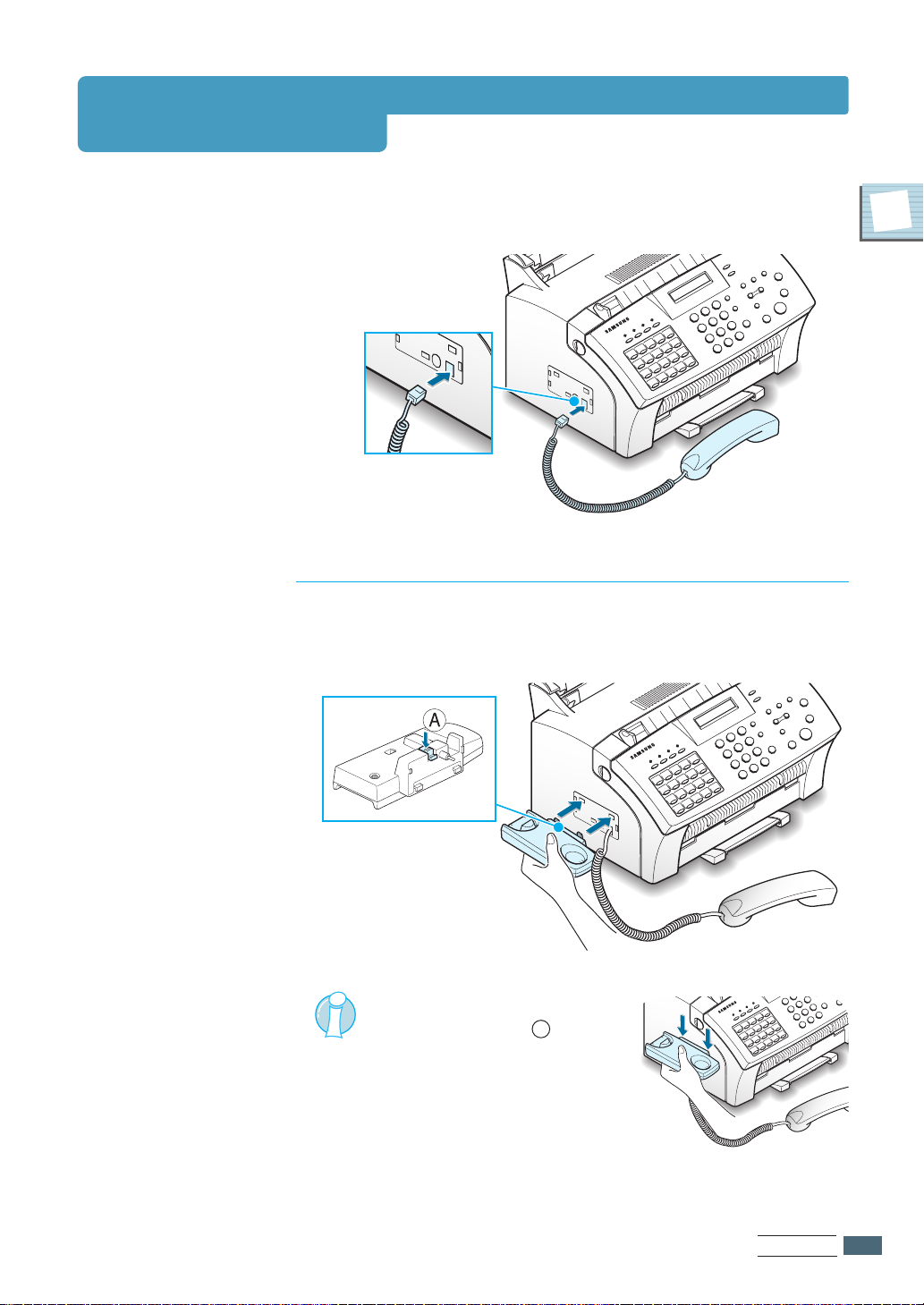
받침대 끼우기
1
연결 코드의 한쪽 끝은 수화기에 다른 쪽 끝은 본체에 연결합니다.
2
수화기 받침대를 쥐고 본체에 연결하세요.
1
•수화기 받침대를 쥘 때 밑면 A 부분을 힘있게 눌러 주세요.
만일 수화기 받침대를 빼내려면 2번 그림에
있는 수화기 받침대 밑면의 A 부분을
누르면서 수화기 받침대를 위에서 밀어내린
후 빼내면 됩니다.
설치하기
11..
7

받침대 끼우기
3
다음과 같은 방법으로 원본 받침대를 끼울 수 있습니다.
원본이 긴 경우 확장 받침대를
펼쳐 주세요.
4
다음과 같은 방법으로 배출 원본 받침대를 끼울 수 있습니다.
•받침대의 한쪽 끝을 먼저 끼우고 약간 굽혀서 다른 쪽을 끼워 넣습니다.
11..
8
설치하기
원본이 긴 경우 확장 받침대를
펼쳐 주세요.
5
다음과 같은 방법으로 배출 용지 받침대를 빼낼 수 있습니다.
•제품에 고정되어 있으므로 인쇄할 때 빼내면 됩니다.
용지가 긴 경우 확장 받침대를
펼쳐 주세요.

전화선 연결하기
LINE
EXT.
0
0
0
0
0
0
0
0
0
0
0
0
0
0
0
0
0
0
0
0
0
0
0
0
0
0
0
0
0
0
0
0
0
0
0
0
0
0
0
0
0
0
0
0
0
0
0
0
0
0
0
0
0
0
0
0
0
0
0
0
0
0
0
0
0
0
0
0
0
LINE
EXT.
전화선 연결하기
팩스를 보내고 받으려면 전화선에 연결이 되어 있어야 합니다.
제품 구입시 제공되는 전화선을 LINE이라고 표시된 잭에 연결하고
다른 한쪽은 벽면의 전화선 소켓에 연결하세요.
•전화선이 연결되면 수화기를 들고 발신음을 확인하세요.
1
다른 전화기 또는 컴퓨터 모뎀 연결하기
다른 전화기나 자동 응답기를 함께 연결하여 사용하려면 EXT. 잭에
연결하세요.
만약, 컴퓨터 모뎀도 같은 전화선을 사용하는 경우
일반 전화기 연결선을 컴퓨터 모뎀의 LINE 잭에 연결하세요.
설치하기
11..
9
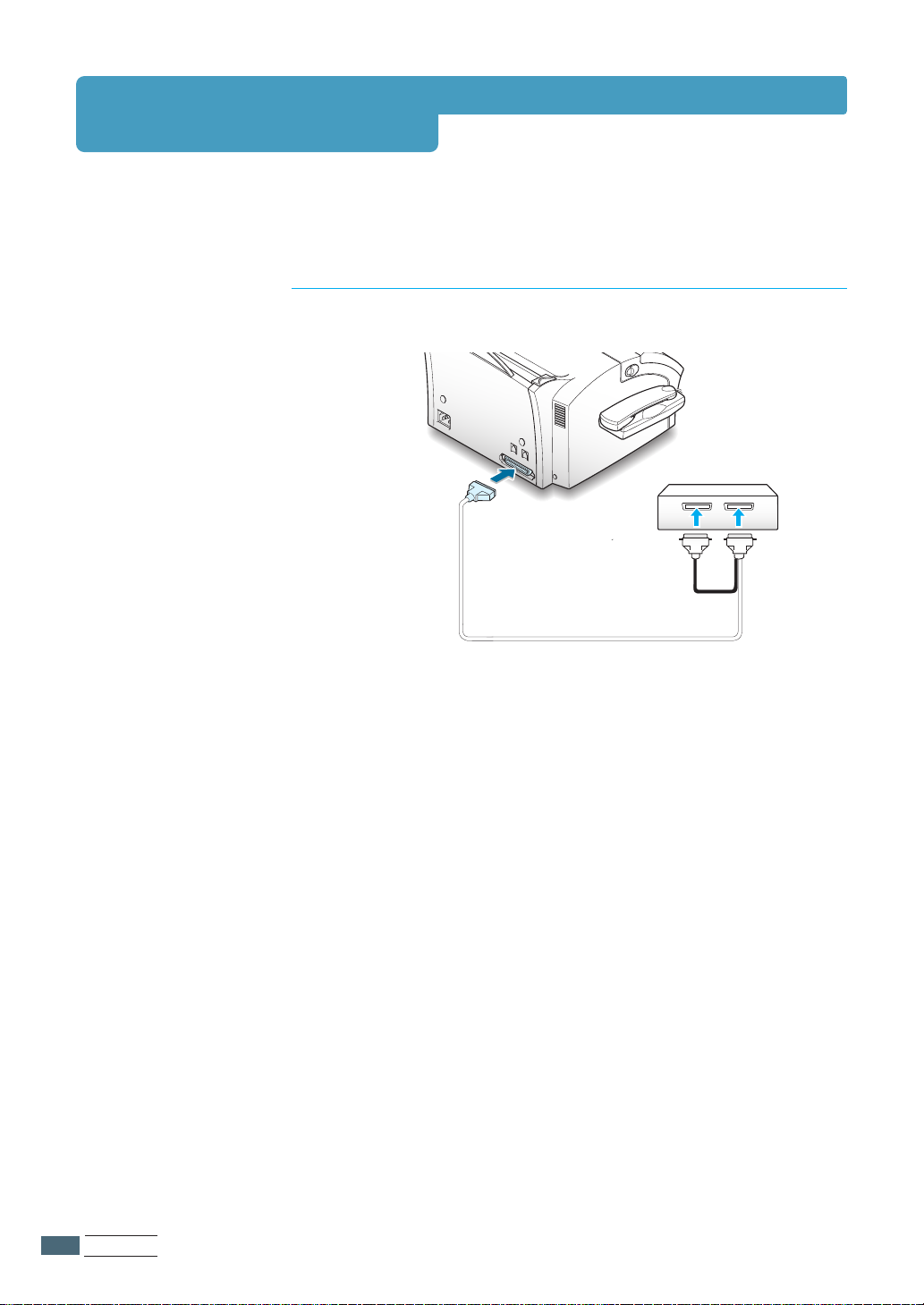
0
0
0
0
0
0
0
0
0
0
0
0
0
0
0
0
0
0
0
0
0
0
0
0
0
0
0
0
0
0
0
0
0
0
0
0
0
0
0
0
0
0
0
0
0
0
0
0
0
0
0
0
0
0
0
0
0
0
0
0
0
0
0
0
0
0
0
0
0
비화기 연결하기
팩스와 비화기
연결하기
RS232C (비화기 연결 케이블) 케이블을 사용하여 연결해야 합니다.
반드시 제품 구입시 제공되는 케이블을 사용하세요.
프린터의 전원이 꺼졌는지 확인하세요.
비화기
11..
설치하기
10
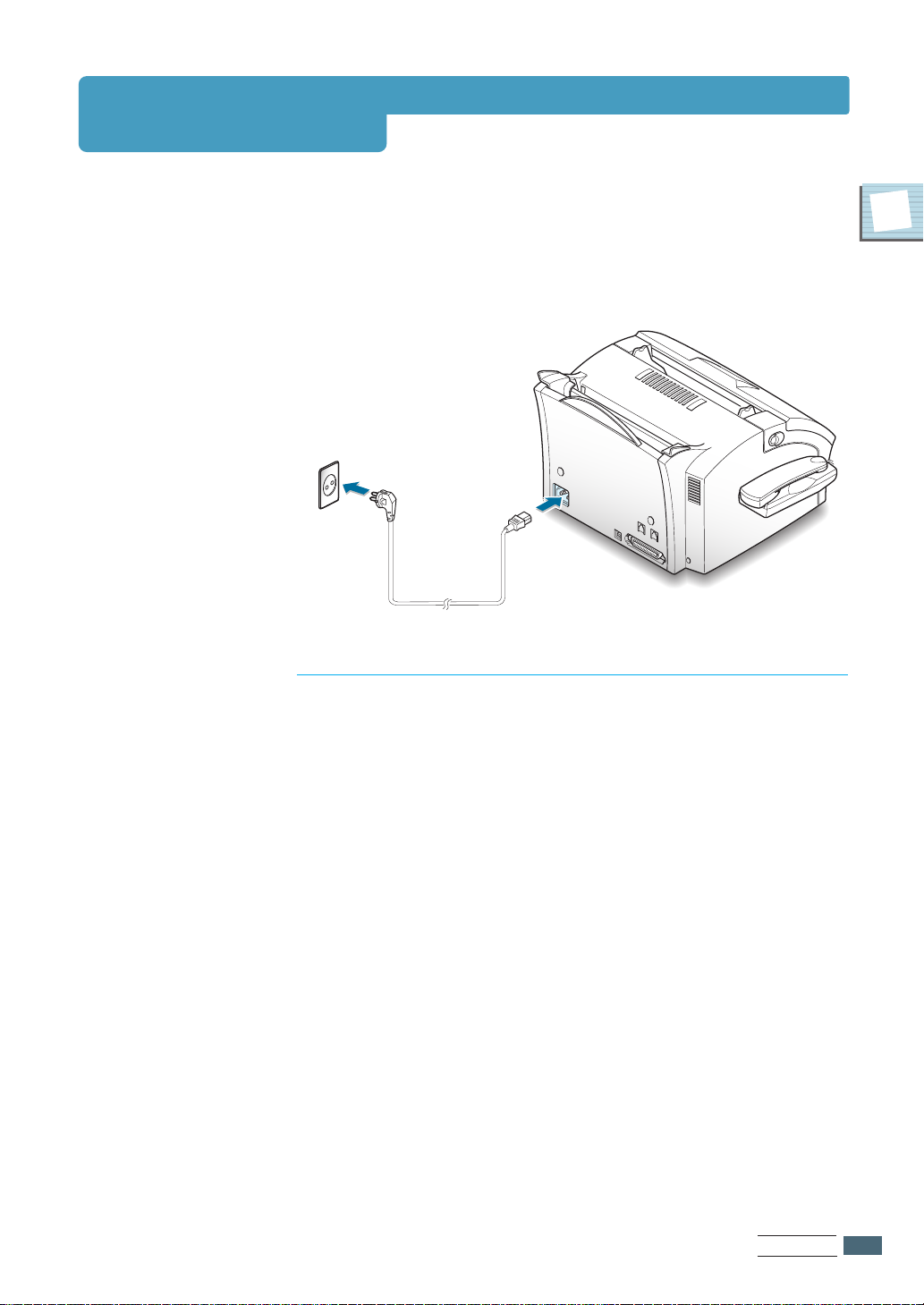
전원 연결하기
1
전원 코드를 연결하세요.
•부속품으로 제공되는 전원 코드를 220V에 연결하면 됩니다.
•110V를 사용하려면 승압용 변압기를 구입하여 사용하세요.
1
0
0
0
0
0
0
0
0
0
0
0
0
0
0
0
0
0
0
0
0
0
0
0
0
0
0
0
0
0
0
0
0
0
0
0
0
0
0
0
0
0
0
0
0
0
0
0
0
0
0
0
0
0
0
0
0
0
0
0
0
0
0
0
0
0
0
0
0
0
2
전원이 연결되면 조작부 화면이 켜집니다.
•‘SET DATE & TIME’이 화면에 제일 먼저 나타납니다.
1.12쪽을 참조하여 날짜와 현재 시각을 정확하게 입력하세요.
•다른 기본 환경값들도 2.2쪽 기본환경 설정편을 참조하여 알맞게 설정해
주세요.
설치하기
11..
11

날짜와 시각 맞추기
제품을 처음 설치하거나 장시간 전원이 꺼져 있다가 다시 공급된 경우 조작부 화면에
날짜와 시각을 입력하는 화면이 먼저 나타납니다. 아래의 방법으로 날짜와 현재 시각을
맞추세요.
1
조작부 화면에‘SET DATE & TIME’이 나타나면
조작부의 [시작/입력] 버튼을 누릅니다.
2
숫자버튼을 이용해 현재 날짜를 입력합니다.
•년, 월, 일 순서로 입력합니다. 잘못 입력한 경우에는 [◀] 또는 [▶] 버튼을
눌러 고칠 곳으로 커서를 이동시켜 새로 입력합니다.
3
숫자버튼으로 현재 시각을 입력하세요.
•년: 네 자리수, 월: 01-12, 일: 01~31, 시: 00-23, 분: 00-59
날짜와 시각이 정확하지 않으면
•팩스 보낼 시각을 미리 지정해
두는 경우 현재 시각이
틀리므로 실제로 송신되는
시각이 틀려집니다.
•보내고 받은 팩스의 시간
기록이 정확하지 않게 됩니다.
4
시각이 바르게 입력되었다면 [시작/입력] 버튼을 누르세요.
•대기 화면에 입력한 날짜와 시각이 적용됩니다.
제품 사용중에도 필요하다면 대기 화면에서 다음과 같은 방법으로 날짜와
현재 시각을 바꿀 수 있습니다. 날짜와 시각은 대기 화면에 표시되며 팩스에도
기록되어 나갑니다.
1
조작부의 [설정] 버튼을 누르면 화면에‘FAX NUMBER/
NAME’이 표시됩니다.
2
[◀] 또는 [▶] 버튼을 반복해서 눌러 화면에‘TIME/DATE
SETUP’이 나타나게 합니다.
3
[시작/입력] 버튼을 누르고 숫자버튼으로 현재 시각을
입력하세요.
•년: 네 자리수, 월: 01-12, 일: 01~31, 시: 00-23, 분: 00-59
4
시각이 바르게 입력되었다면 [시작/입력] 버튼을 누르세요.
11..
설치하기
12
•대기 화면에 입력한 날짜와 시각이 적용됩니다.

용지 넣기
일반 복사 용지를 약 150장까지 넣을 수 있습니다.
제품에 전원을 켜고 화면의 메시지에 따라 정확한 날짜와 시간을 입력하면 화면에
다음 단계인‘NO PAPER’가 나타납니다. 현재 용지가 들어 있지 않으므로 아래의
순서에 따라 용지를 바르게 넣어 주세요.
1
용지 받침대를 끌어 올립니다. 받침대는 인쇄 용지를 받쳐 줍니다.
2
용지를 넣기 전에 충분히 불거나 털어 주세요.
1
3 인쇄면이 위로 오도록 용지를 넣으세요.
설치하기
11..
13

용지 넣기
A4
4 용지를 넣은 후 폭에 맞게 가이드를 조절하세요.
용지를 넣을 때는...
11..
설치하기
14
A4 크기의 일반 복사
용지를 사용하세요.
150
너무 많이 넣지 마세요.
두, 세 장이 동시에 빨려
들어갈 수 있습니다.
자동 급지함에는 한번에
약 150장까지 넣을 수
있습니다.
용지가 남아 있는 상태에서 용지 추가하기
먼저 남아 있는 용지를 빼낸 후 추가할 용지와 함께 다시 넣어 주세요.
남아 있는 용지를 그대로 두고 넣으면 용지 걸림이나 용지가 겹쳐서
들어가는 현상이 발생할 수 있습니다. 용지에 관한 자세한 내용은 7.3쪽을
참조하세요.
용지를 넣기 전에 용지가
서로 붙지 않도록 충분히
용지를 불거나
털어주세요.
인쇄될 면이 위로 오도록
넣어 주세요. 이면지를
사용하는 경우라면
백지면이 위로 오게
넣으세요.
급지함에 바르게 들어갈
수 있도록 용지를 평편한
바닥에 놓고 가볍게
두드려 고르게 해주세요.
회사로고가 인쇄된
양식을 사용하는
경우라면 회사로고가
있는 면이 앞으로 그리고
먼저 들어가야 합니다.

토너 카트리지 넣기
제품에 전원을 켜고 날짜와 시각을 맞춘 후 용지를 넣고 나면 조작부 화면에
‘JAM/NO CARTRIDGE’메시지가 나타납니다. 토너 카트리지가 들어 있지 않기
때문이므로 아래의 순서에 따라 토너 카트리지를 설치하세요.
1 양옆의 열림 버튼을 앞으로 당겨 덮개를 엽니다.
열림 버튼
2 포장지를 벗기고 토너 카트리지를 빼낸 뒤 토너 카트리지를
감고 있는 종이도 벗겨 주세요.
1
3 토너가 고르게 섞이도록
천천히 흔들어 주세요.
•토너 가루가 묻지 않게 조심하세요.
옷에 묻었을 때는 마른 헝겊으로
털어낸 후 찬물에 세탁하세요.
•토너 카트리지의 포장을 벗긴 상태에서
오랫동안 햇빛에 노출시키면 토너
카트리지가 손상될 수 있습니다.
양쪽을 수평으로 잡고 10회 정도
설치하기
11..
15

토너 카트리지 넣기
4 본체 안쪽 양옆으로 토너 카트리지가 걸리는 홈을 확인하세요.
5 손잡이를 쥐고 토너 카트리지를 완전히 제자리로 밀어
넣습니다.
11..
16
6 찰칵 소리가 날 때까지 덮개를 완전히 닫아 주세요.
토너 카트리지의 수명, 관리 방법,
교환시기, 구입 방법 등은 5.8쪽과
7.4쪽을 참조하세요.
설치하기
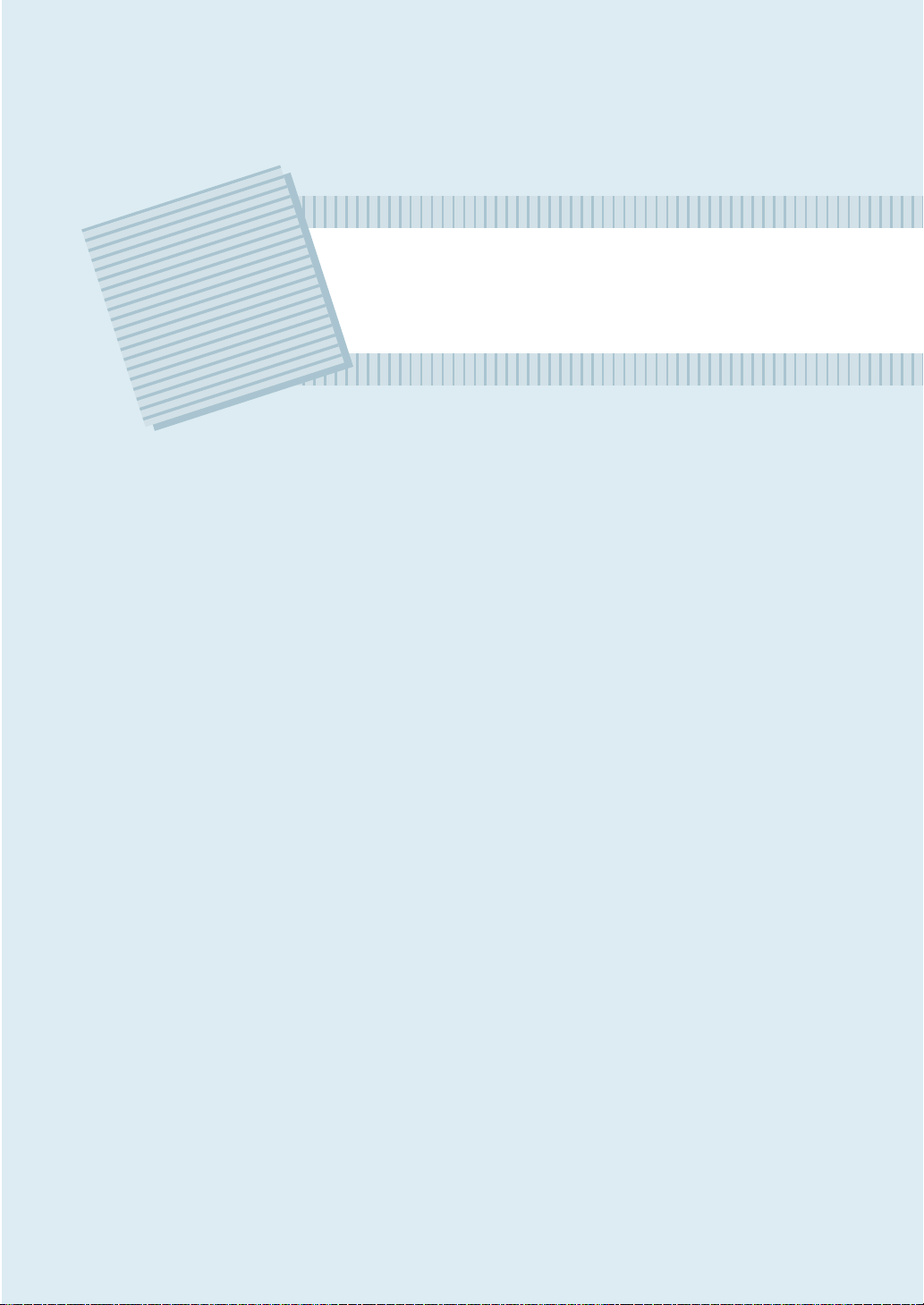
2
2
기본환경 설정하기
이 장에서는 제품을 사용하기 전에 기본적으로 설정해
놓아야 할 환경들을 설명하고 있습니다.
팩스번호와 이름 넣기
음량 조절하기
절약 기능 사용하기

팩스번호와 이름 넣기
팩스 전화번호와 이름(또는 회사나 부서명)을 넣어 두면 상대방이 받아 보는
팩스 윗부분에 표시됩니다.
1 조작부의 [설정] 버튼을 누릅니다.
•첫번째 설정 항목인‘FAX NUMBER/NAME’이 나타납니다.
2
[시작/입력] 버튼을 누릅니다.
•화면에‘FAX NUMBER’가 표시됩니다.
3
[시작/입력] 버튼을 누른 후
합니다.
•최대 20자리까지 입력할 수 있습니다.
•‘─’를 입력하려면 [#] 버튼을,‘+’는 [*] 버튼을 누르세요.
숫자버튼을 이용해 팩스번호를 입력
기본환경 설정하기
22..
2
4
[시작/입력] 버튼을 누르면 화면에‘NAME’이 표시됩니다.
숫자버튼으로 이름을 입력하세요.
•이름을 입력하는 방법은 2.3쪽‘숫자버튼으로 문자 입력하는 방법’을
참조하세요.
5
입력이 끝나면 [시작/입력] 버튼을
•대기 화면으로 바뀝니다.
번호나 이름을 잘못 입력하였다면 [◀] 또는 [▶] 버튼을 눌러 잘못 입력한
번호나 이름 밑으로 커서를 옮긴 뒤 다시 입력하세요.
또는 조작부의 [전화번호부/지움] 버튼을 눌러 커서 위의 번호나 이름을 지운 뒤
다시 입력해도 됩니다.
누릅니다.
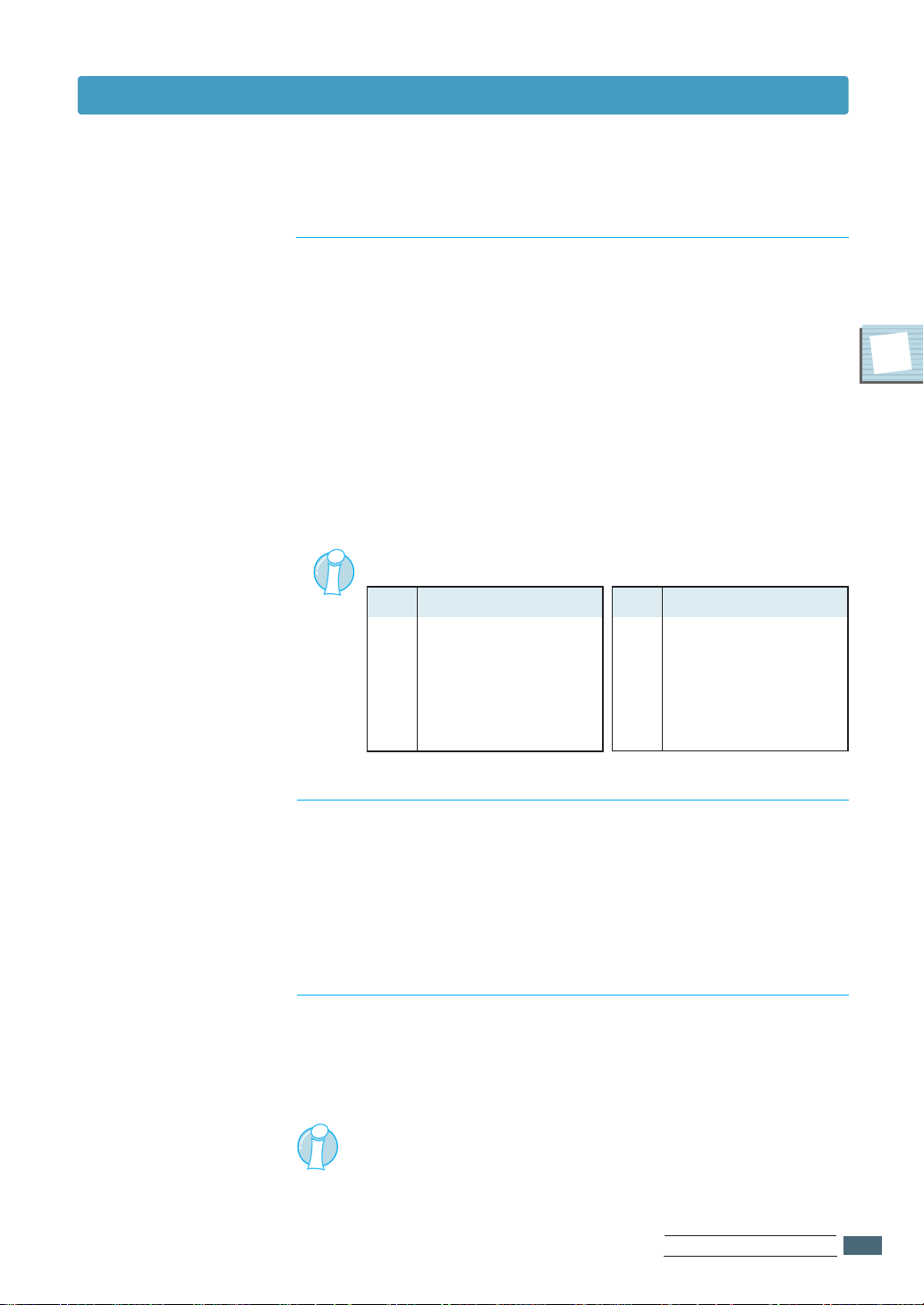
팩스번호와 이름 넣기
숫자버튼으로 문자 입력하는 방법
제품에 사용자의 이름이나 회사이름을 입력하거나 단축번호, 원터치 버튼, 그룹번호에
이름을 입력하는 경우 숫자버튼을 사용하여 원하는 문자를 입력할 수 있습니다.
1
원하는 글자가 인쇄된 버튼을 반복해 눌러 원하는 문자가
표시되게 합니다.
•예를 들어 O을 입력하고 싶다면 MNO가 인쇄된 번호 버튼을 누릅니다.
[6] 버튼을 누를 때마다 화면에는 M, N, O, 6이 차례로 나타납니다.
•또한 [0] 버튼을 사용하여 특수 문자도 입력할 수 있습니다.
아래‘문자 입력표’를 참조하세요.
문자 입력표
버튼 각 버튼에 속한 문자
1 띄우기 1
2 A B C 2
3 D E F 3
4 G H I 4
5 J K L 5
6 M N O 6
2
다른 문자를 입력하려면 1번 단계를 반복하세요.
•ABC처럼 다음에 넣을 글자가 같은 버튼에 있는 경우 [▶] 버튼을 눌러
다음 칸으로 커서를 이동시킨 후 같은 버튼을 눌러 사용하면 됩니다.
•한 칸 띄울 때도 같은 방법을 사용하세요.
•[1] 버튼을 눌러 글자 사이를 한 칸씩 띄울 수 있습니다.
버튼 각 버튼에 속한 문자
7 P Q R S 7
8 T U V 8
9 W X Y Z 9
0+ ─ , . ‘
/ # & 0
2
3
문자 입력이 끝나면 [시작/입력] 버튼을 누릅니다.
•대기 화면으로 바뀝니다.
입력한 문자를 편집하려면 [◀] 또는 [▶] 버튼을 눌러 잘못 입력한 문자 밑으로
커서를 옮긴 뒤 정확한 숫자나 글자를 입력하세요.
또는 조작부의 [전화번호부/지움] 버튼을 눌러 커서 위의 문자를 지운 뒤 다시
입력해도 됩니다.
기본환경 설정하기
22..
3
